Last updated on September 20th, 2018 at 09:34 am
置地 Land
若您所选的对象(Z 轴)未登陆于工作平面上,请使用此功能。物件的 Z 轴将回复成 0。选择登陆图标,然后选择对象,以使对象登陆于工作平面上。
1. 单击「置地」(Land) 图示,然后选择您要在工作平面上置地的对象。
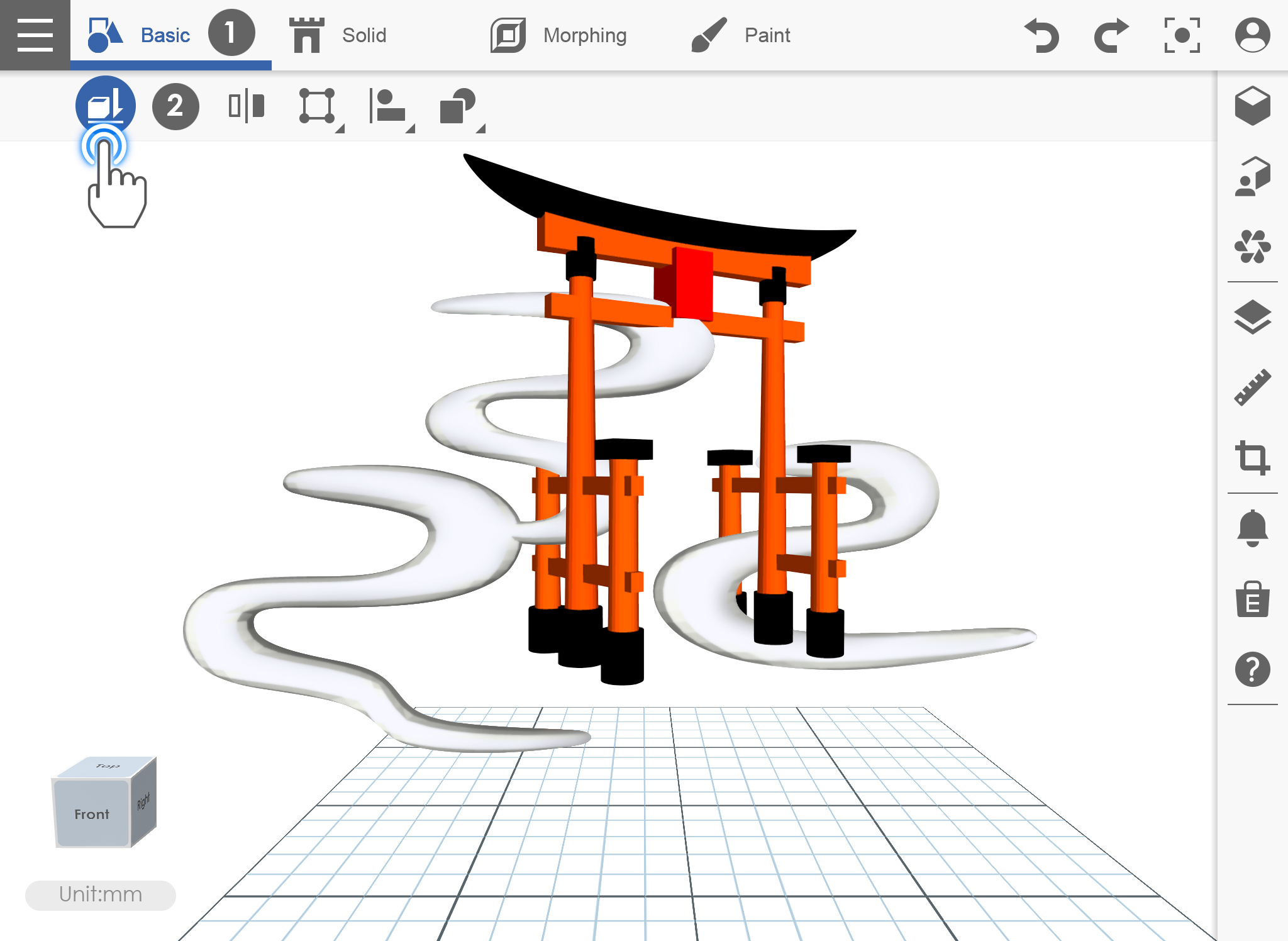
2. 对象即置地于工作平面上。
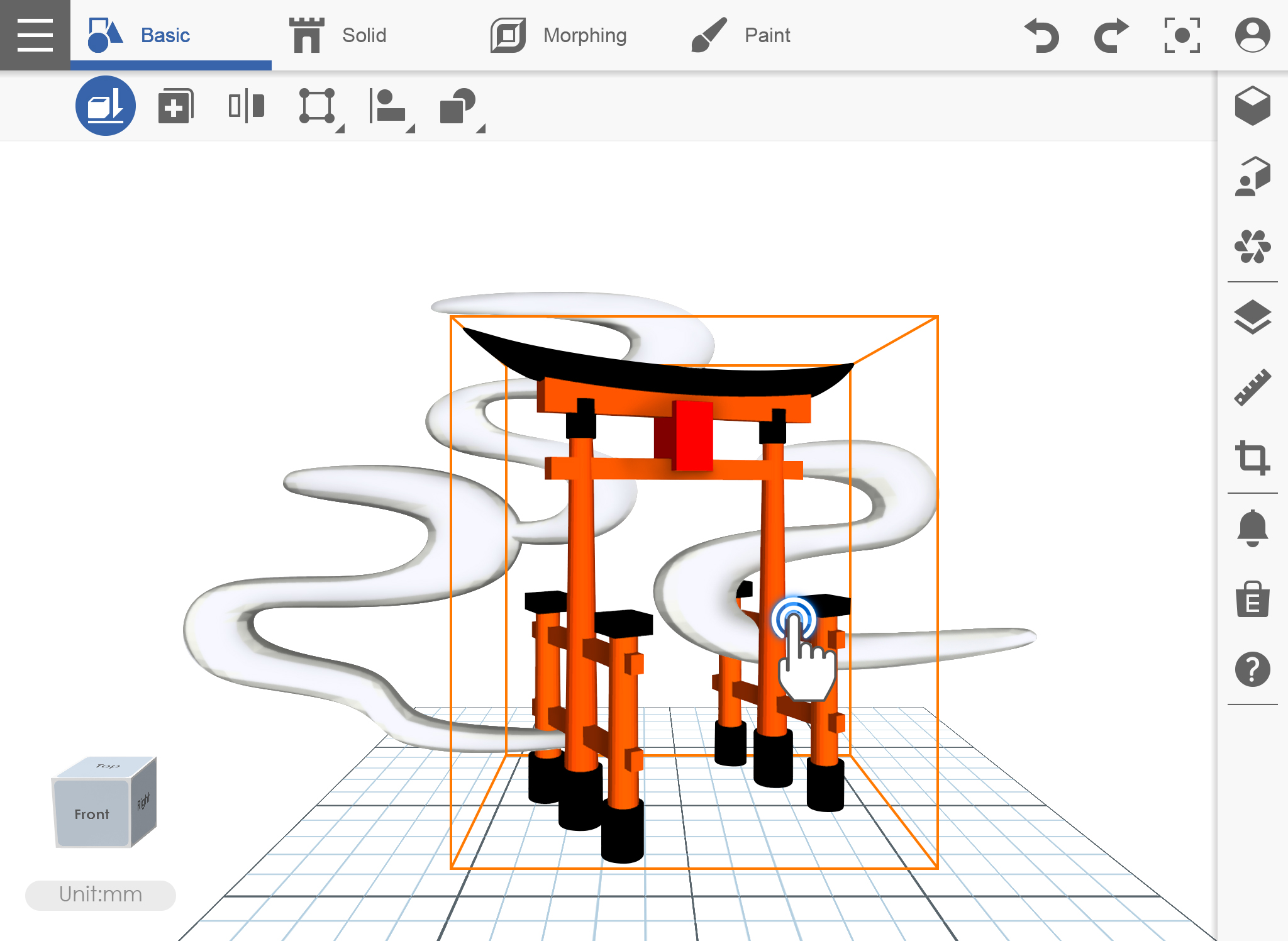
复制 Clone
复制功能只会复制所选的对象。您只需要移动手指,就能看见复制的对象。
1. 请确定您在工作区内已有对象,然后单击复制图标。
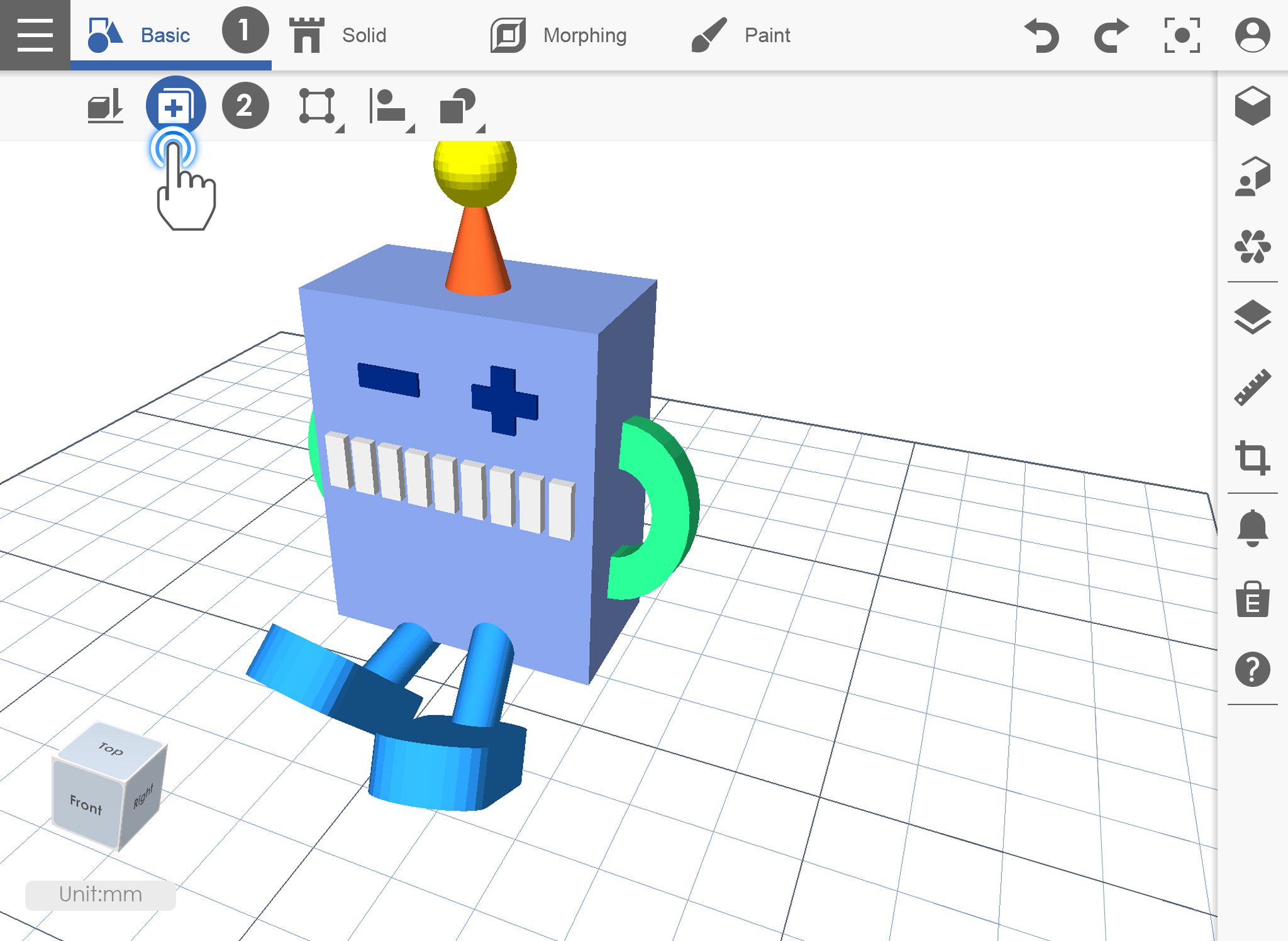
2. 点选物件。若您想要查看复制的对象,请使用移动功能,将此对象移至某个位置。
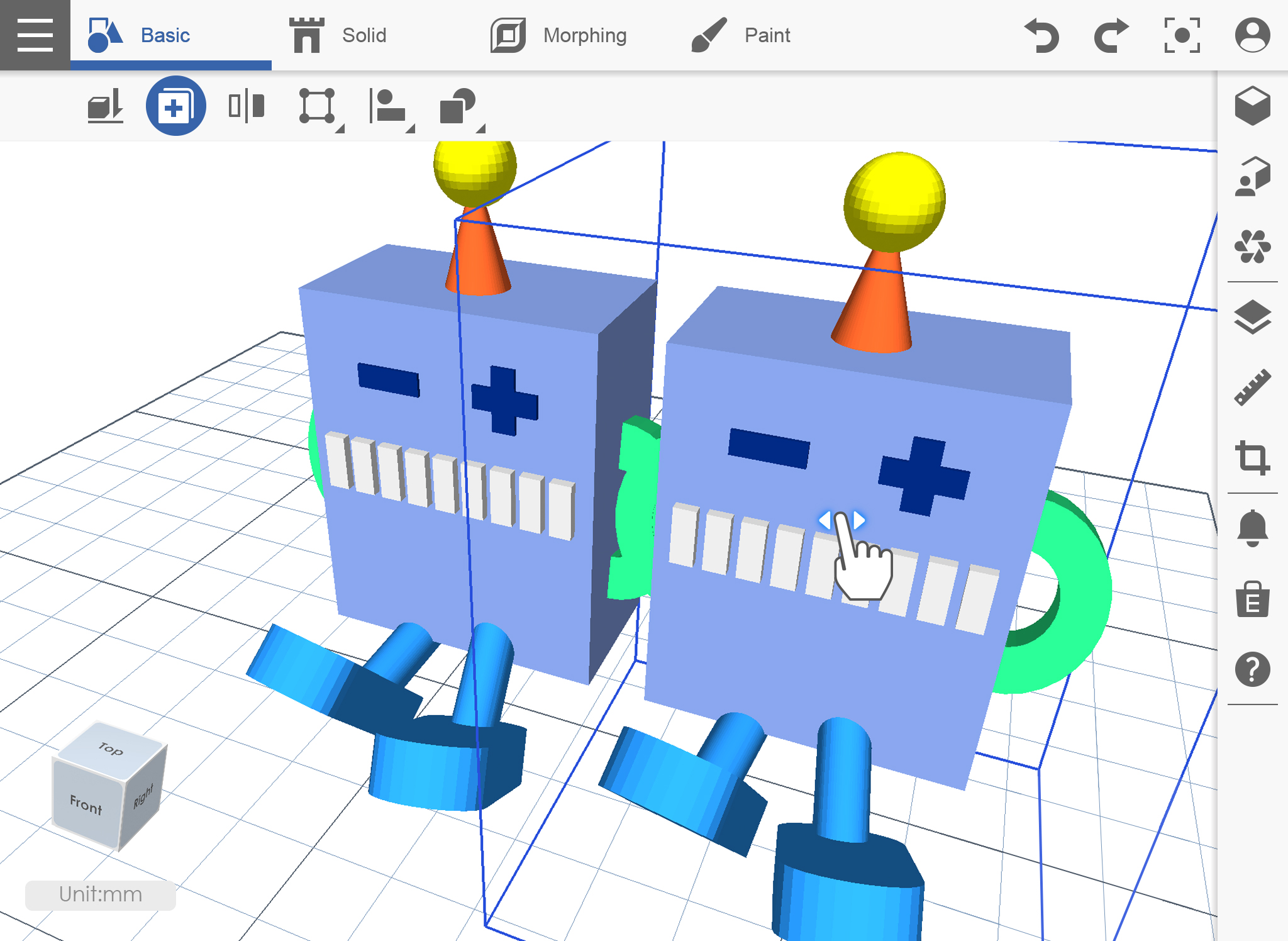
镜像 Mirror
此功能可建立您所需对象左右颠倒的复制品。
1. 汇入任何对象,然后选择镜像图示。
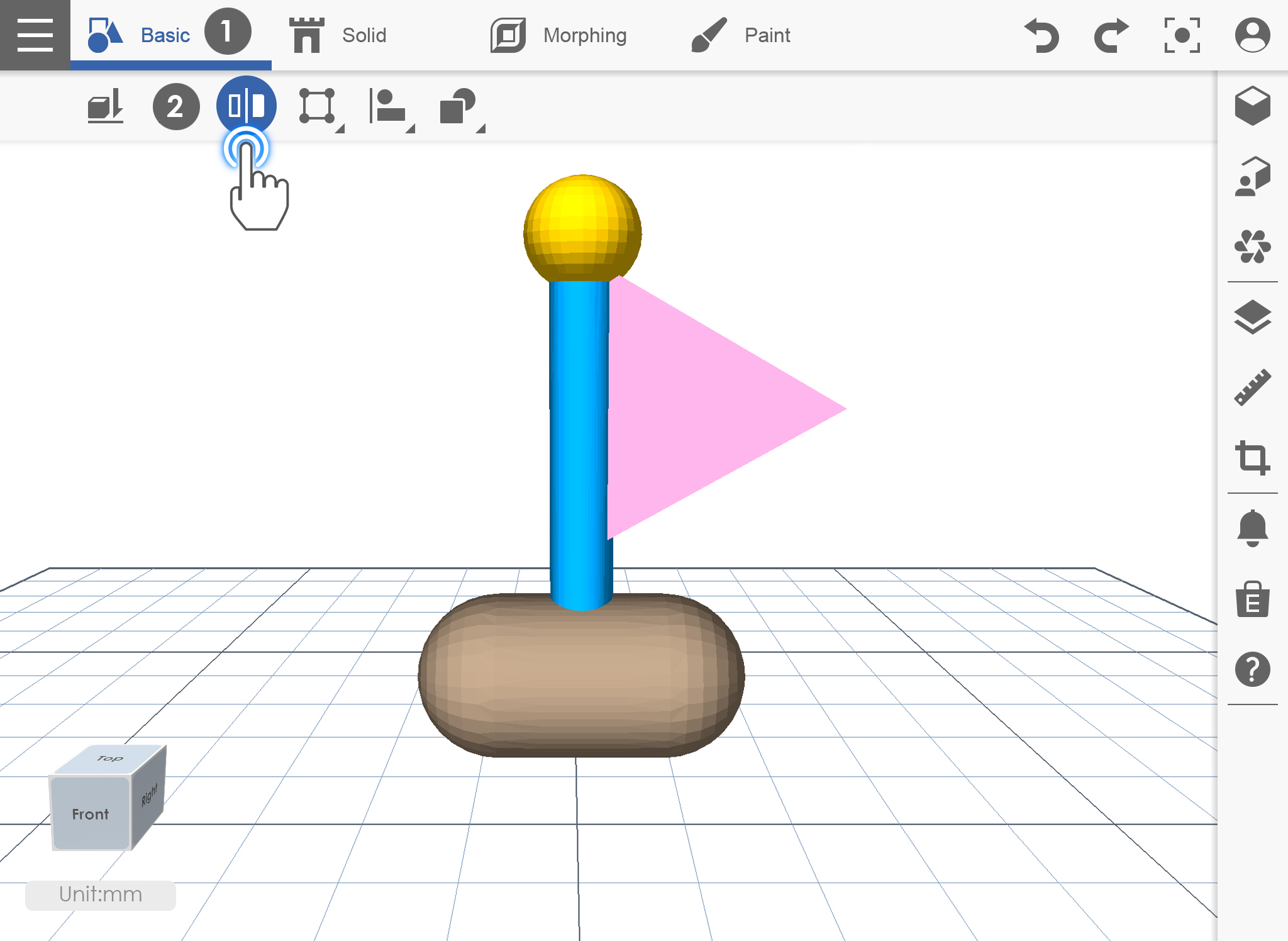
2. 选择您要复制对象的位置。
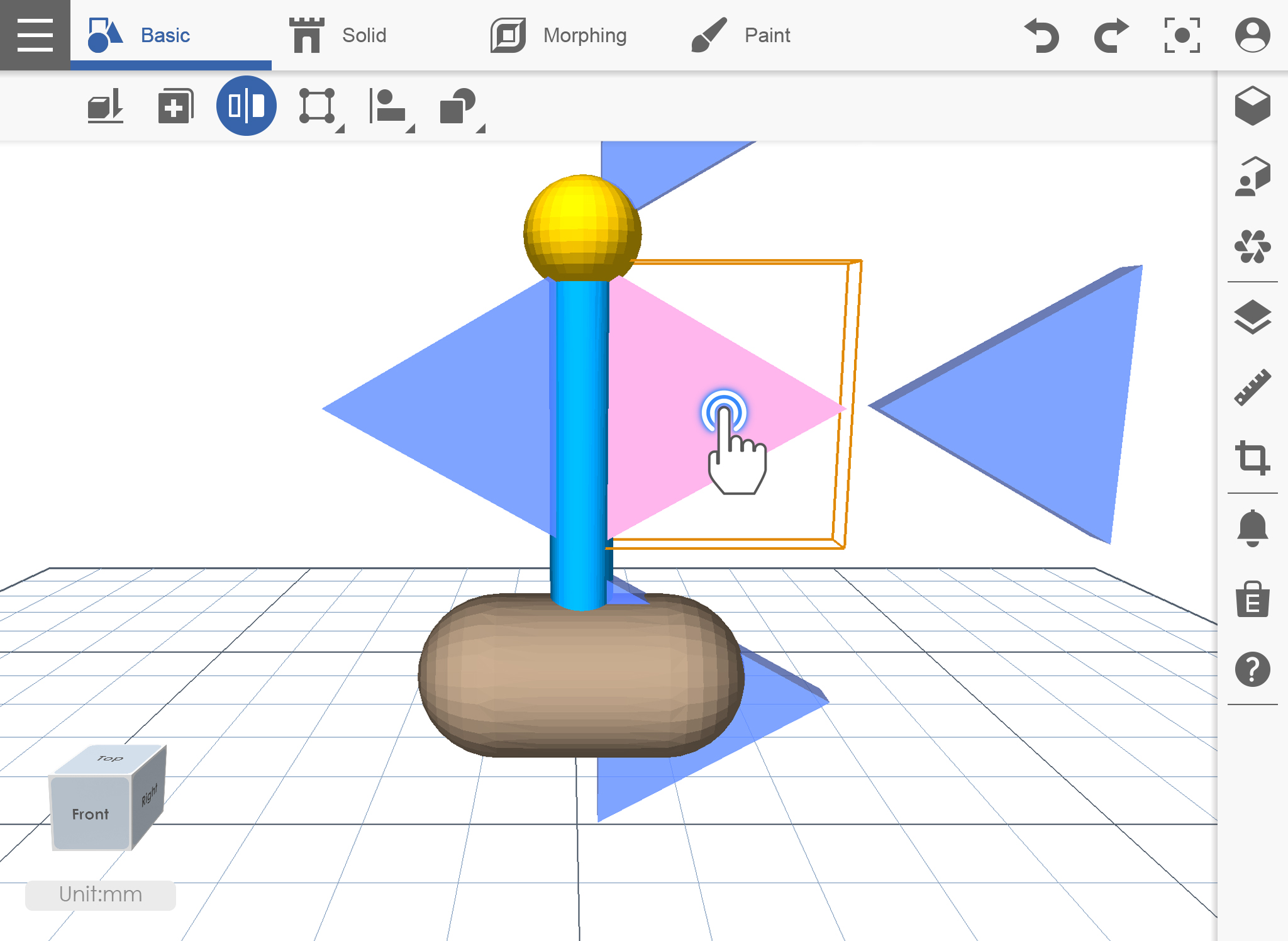
群组与取消群组 Group and Ungroup
群组功能会指示 XYZmaker mobile将两个以上的对象合并成单一对象,之后就能视为单一对象移动对象。
群组GROUP
1. 请确定您的工作平面上已有对象,然后单击群组功能。
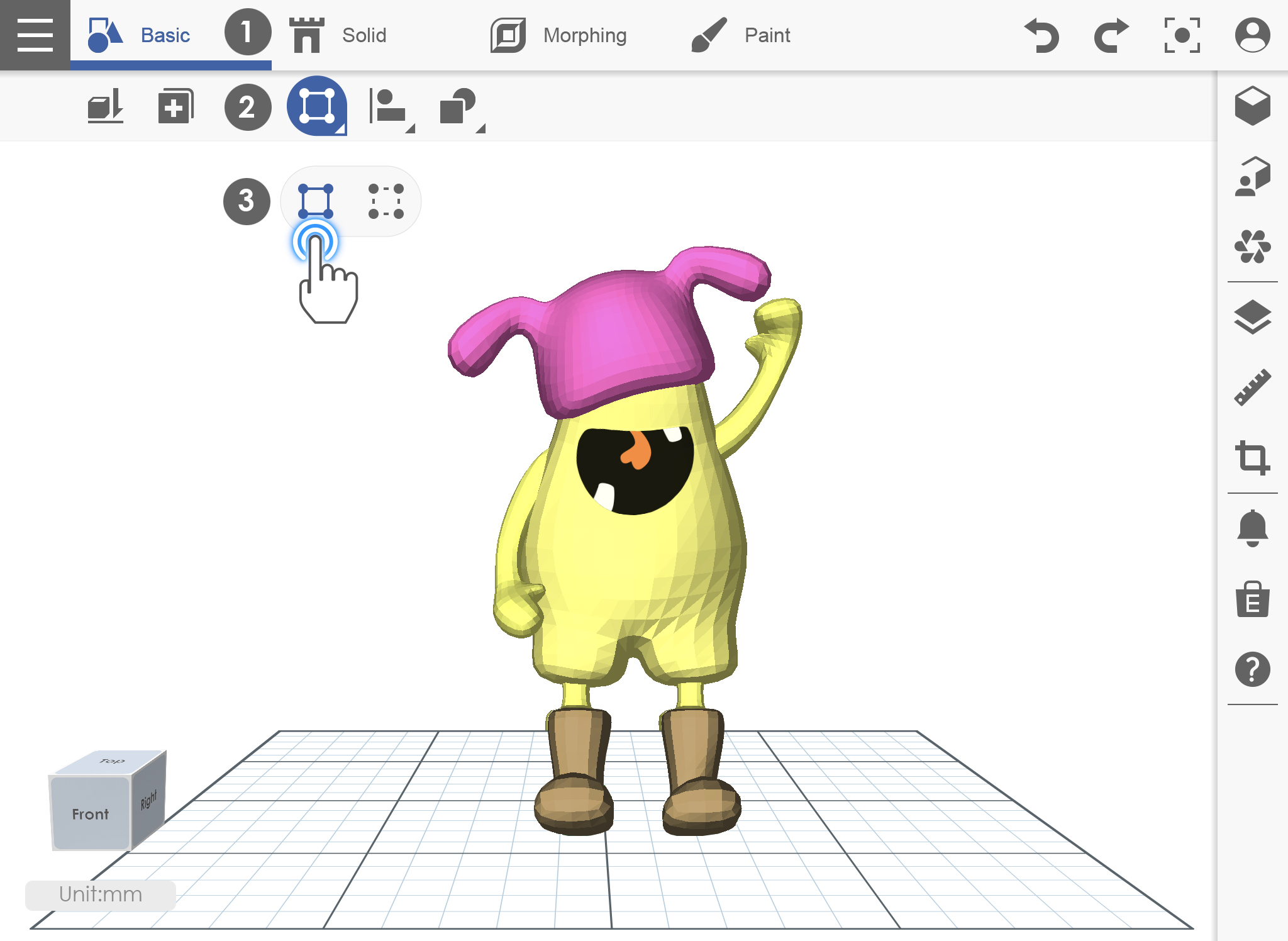
2. 选择您要群组的对象。
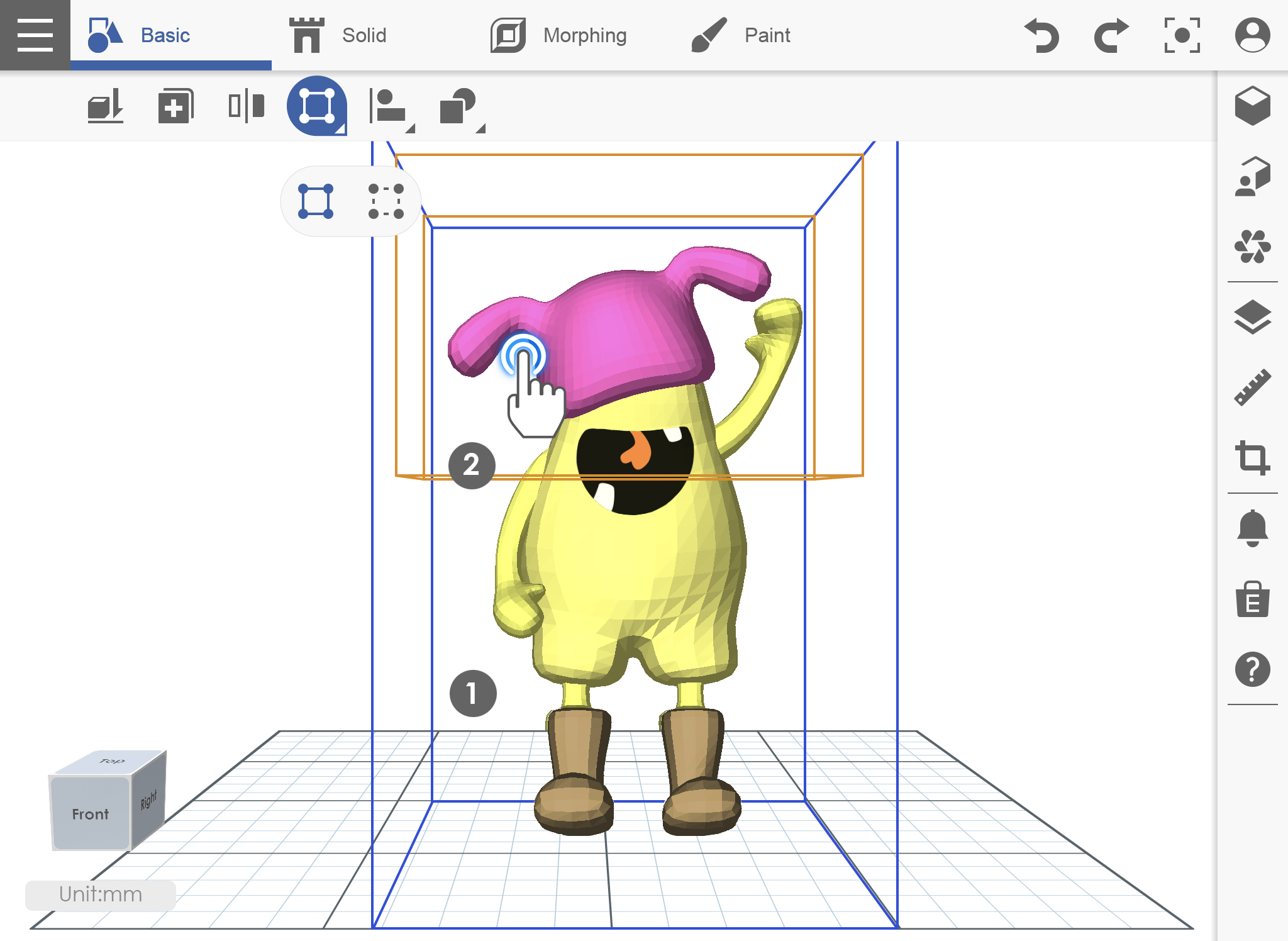
取消群组 UNGROUP
1. 单击群组/取消群组图示。
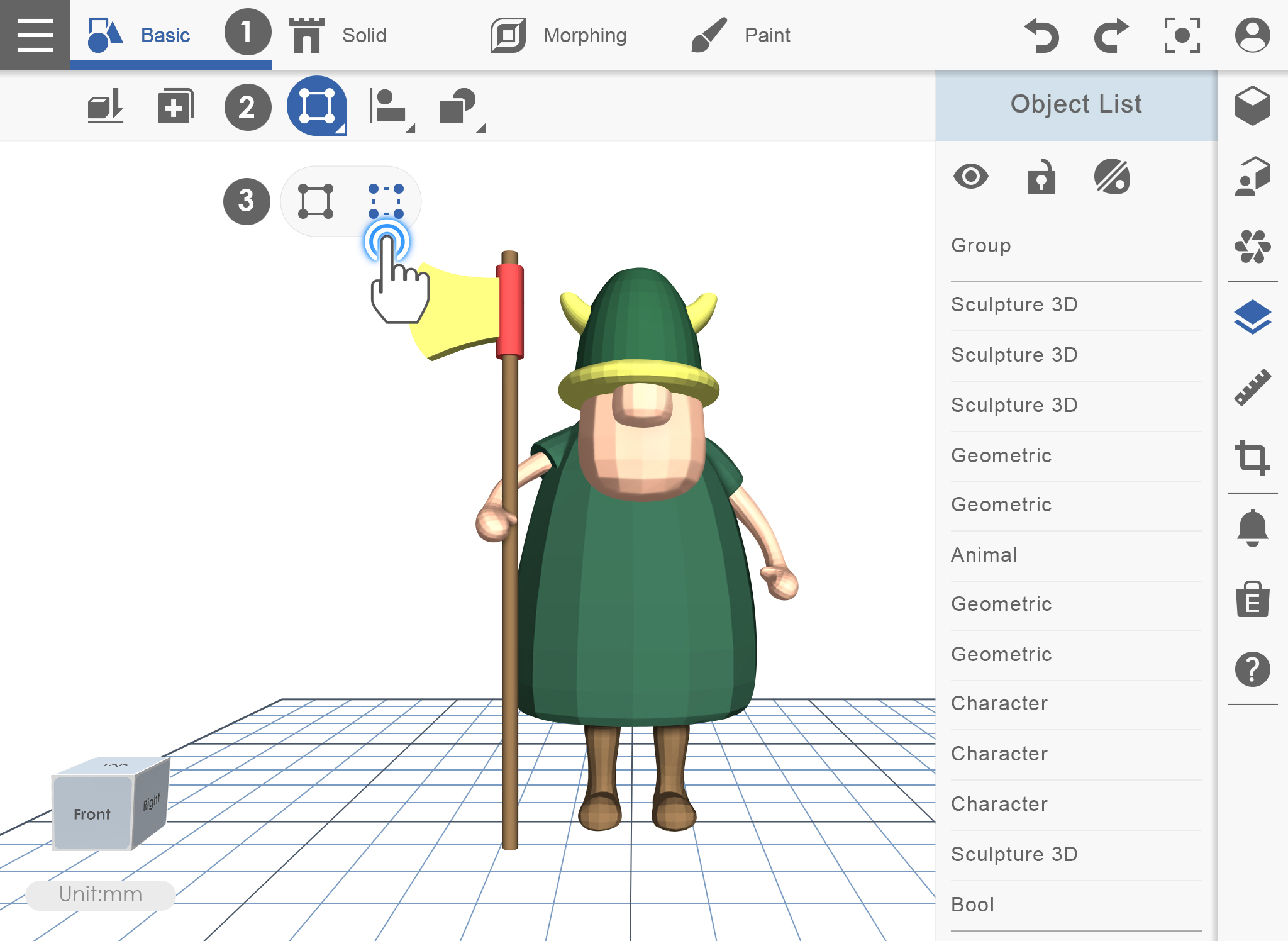
2. 选择取消群组图示,然后单击您想要取消群组的群组对象。

3. 随即取消群组物件。

对齐 Align
若您曾想过用单一指令就能移动与对齐对象,那么对齐指令就是能确切达成此目的的指令。选择您想要对齐的对象,然后单击所需的位置。
1. 例如,有两个对象并未对齐定位,然后单击对齐。
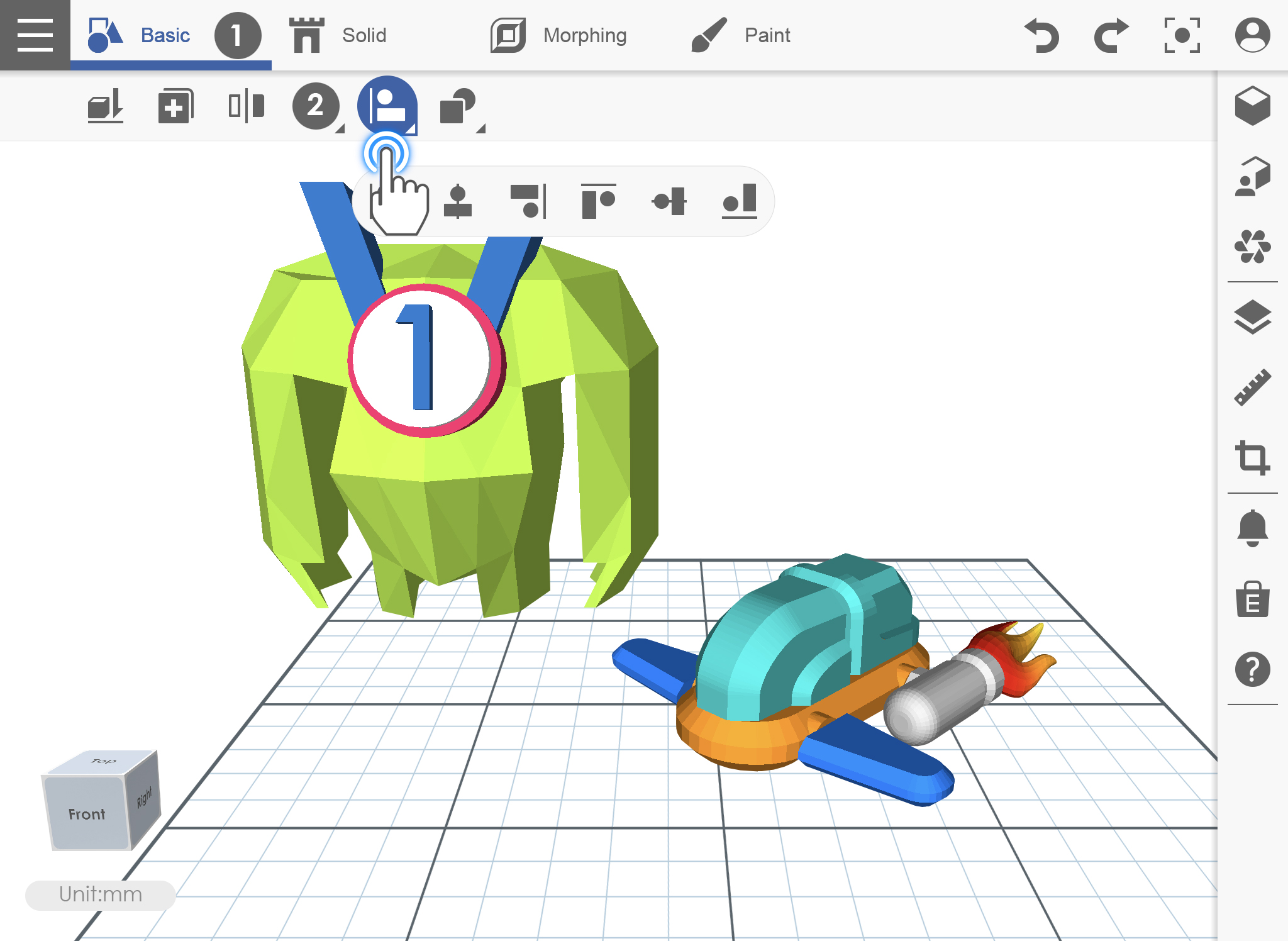
2. 单击对齐图标后,选择该对象,然后选择您要对齐的位置。
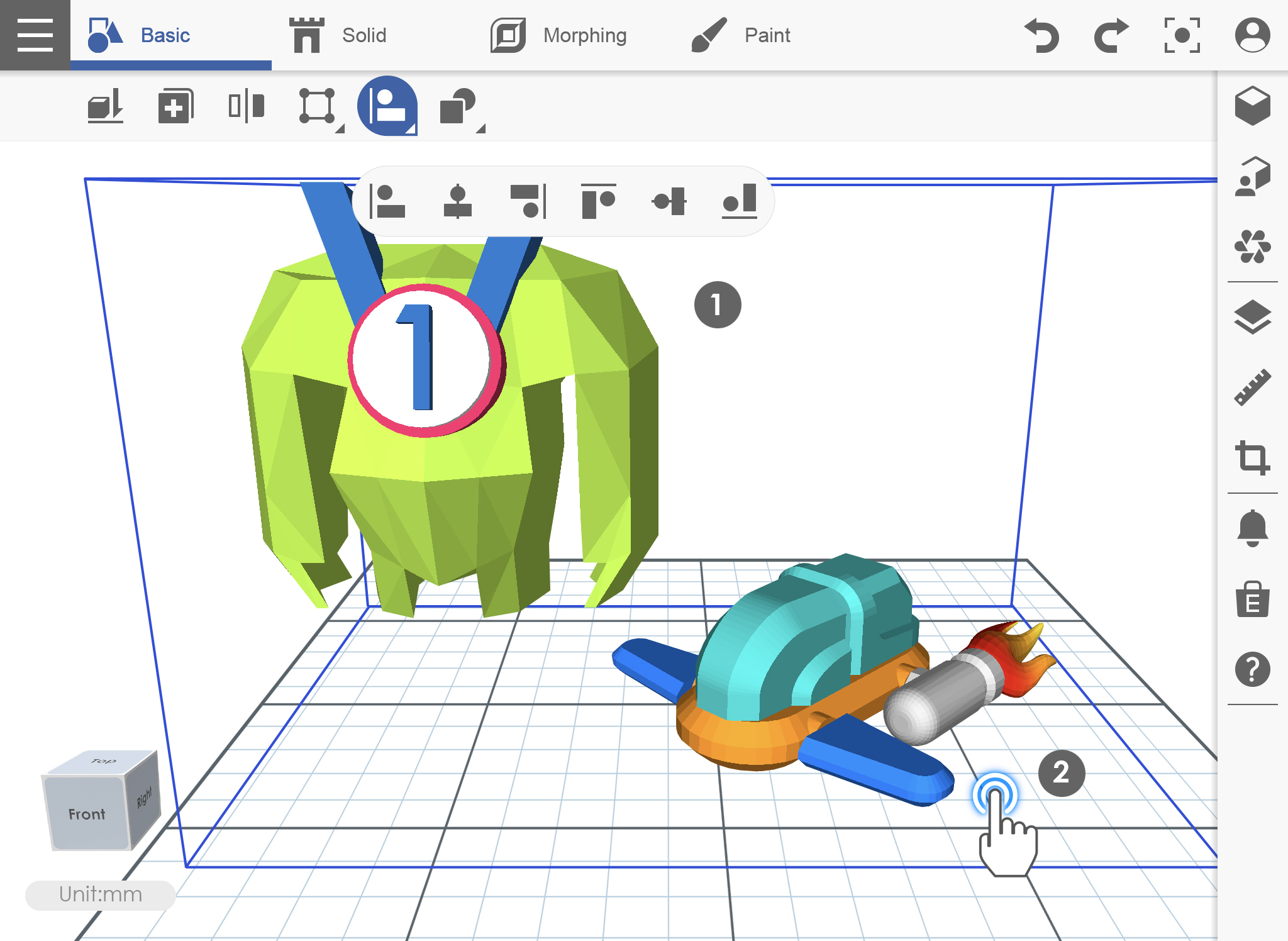
3. 随即对齐对象位置。
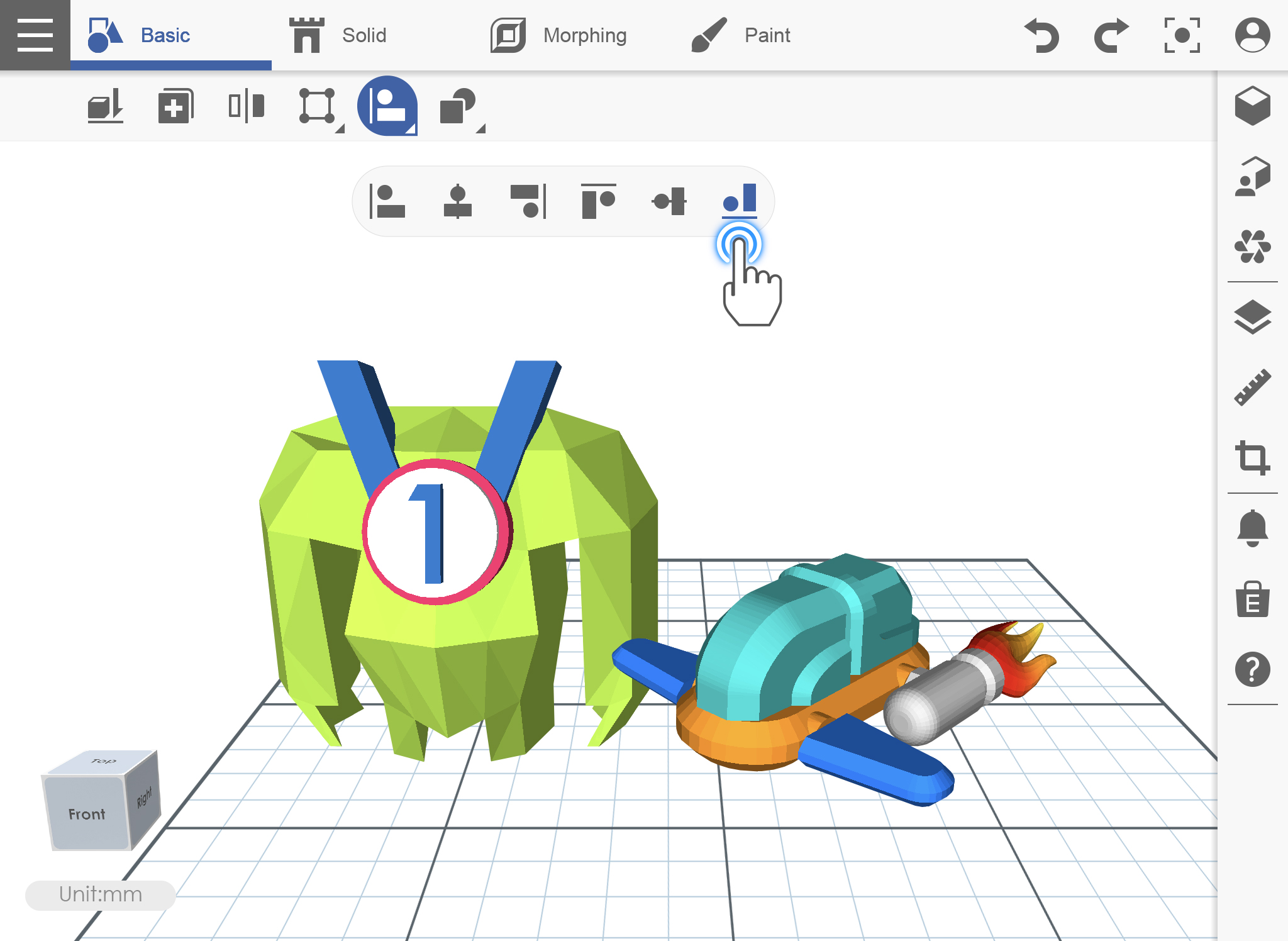
布尔 Boolean
此功能包括三种不同运算,对编辑您的对象非常实用。这些为结合、交集及减去。
结合COMBINE
1. 将对象放置于重迭之处,然后单击布尔图示,再单击布尔下方的结合图示。
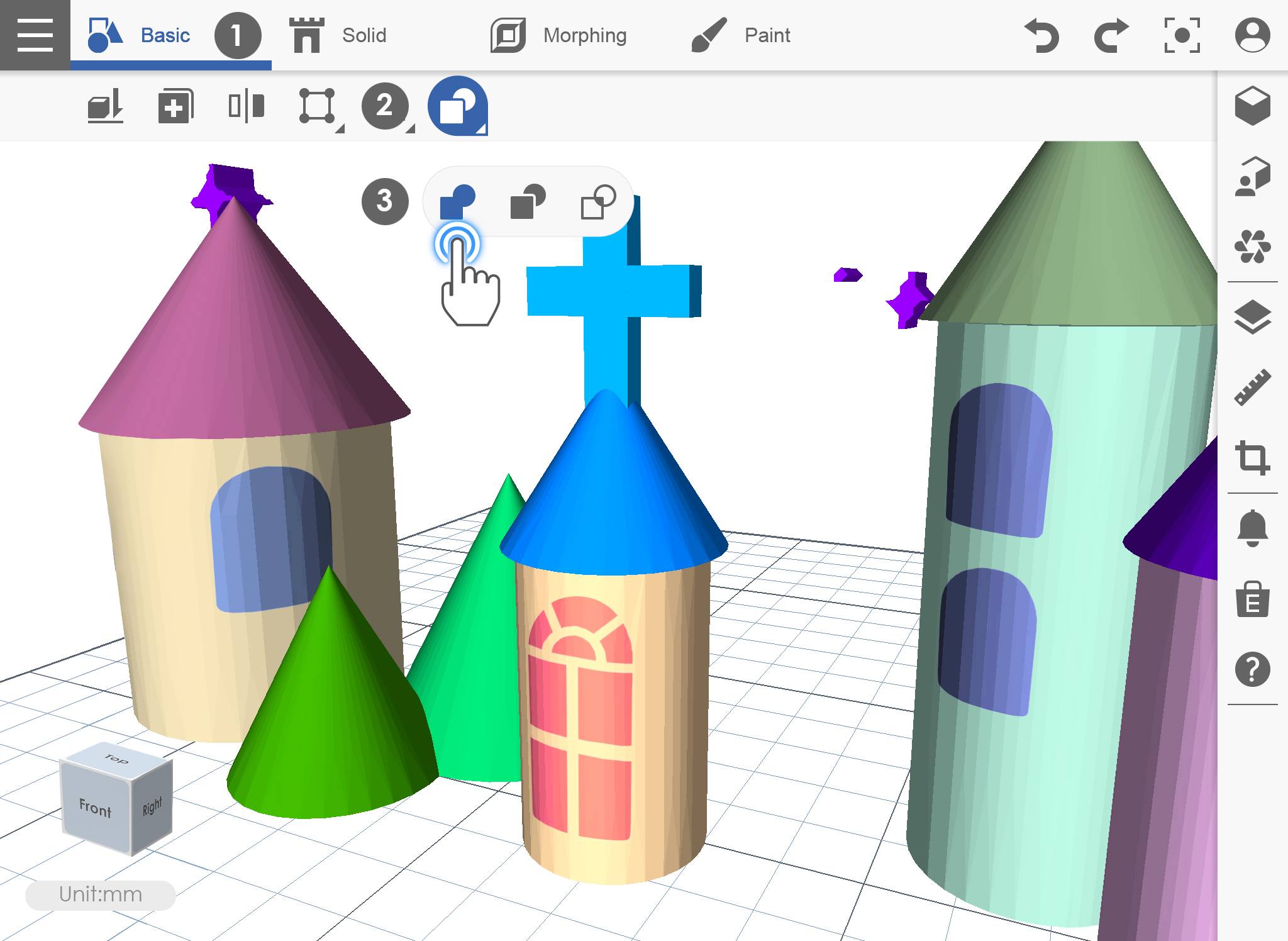
2. 选择第一个对象,然后选择第二个对象。
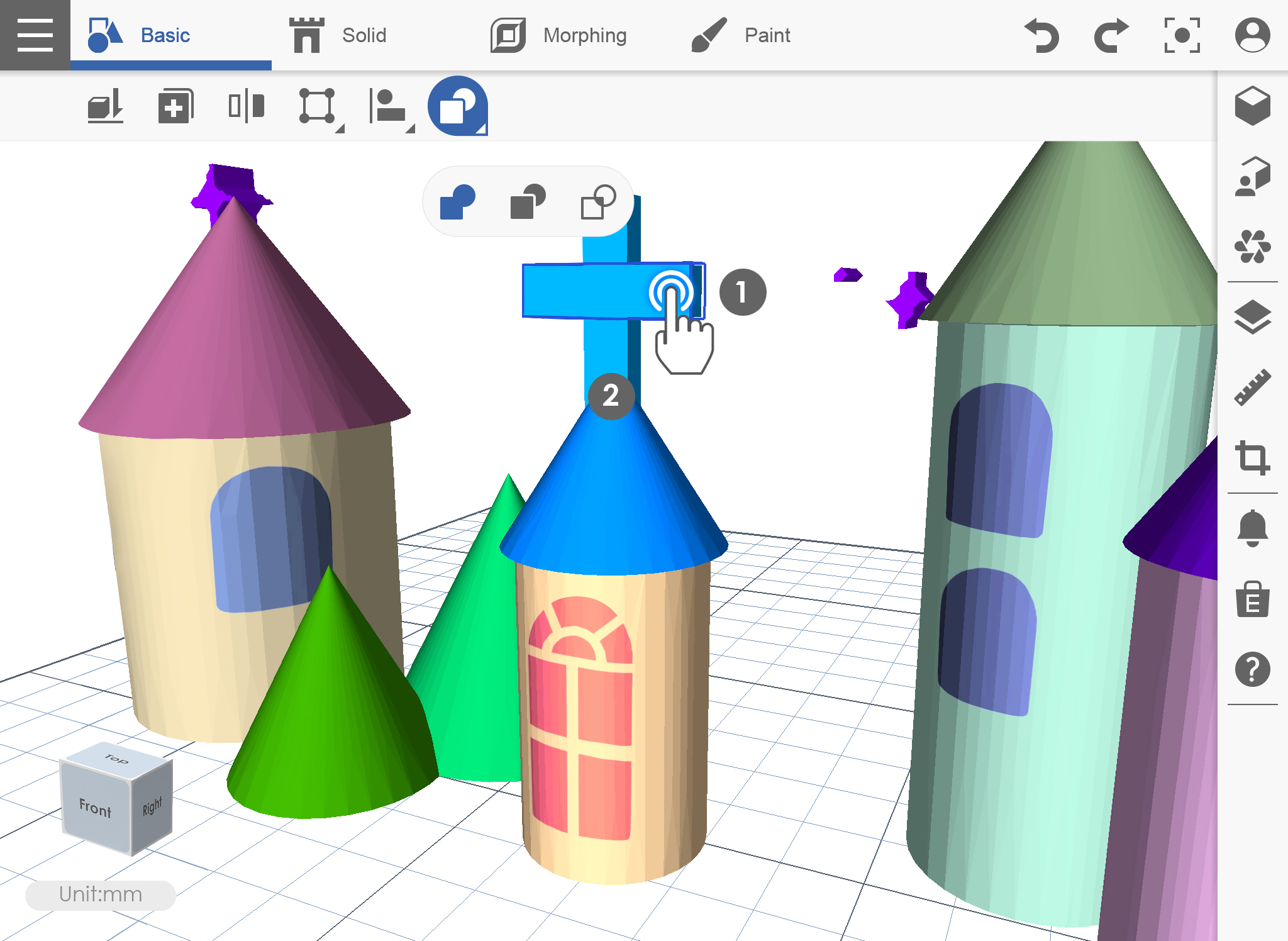
3. 对象已结合成一个。
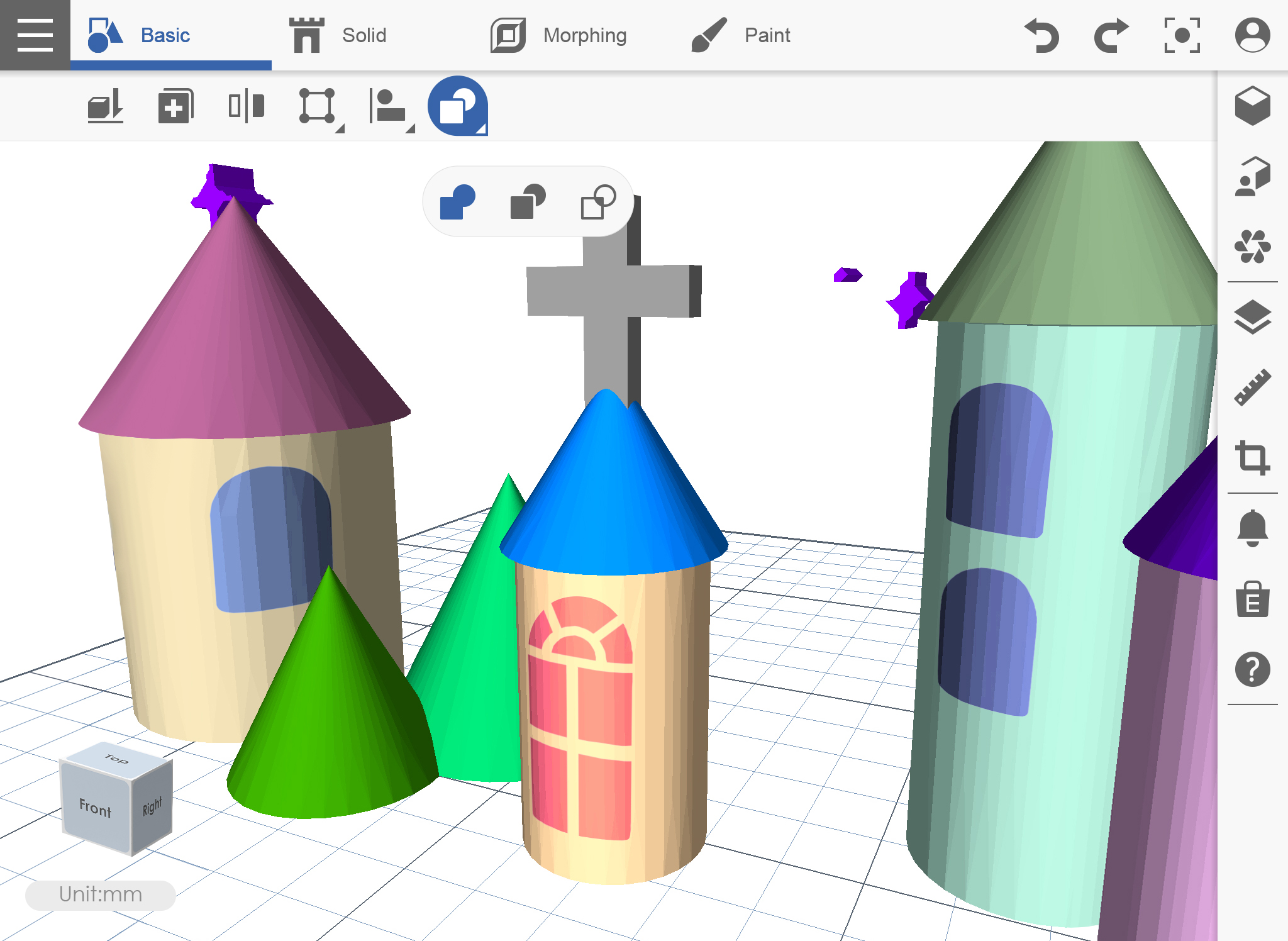
交集INTERSECT
1. 将对象放置于重迭之处,然后单击布尔图示,再单击交集图示。
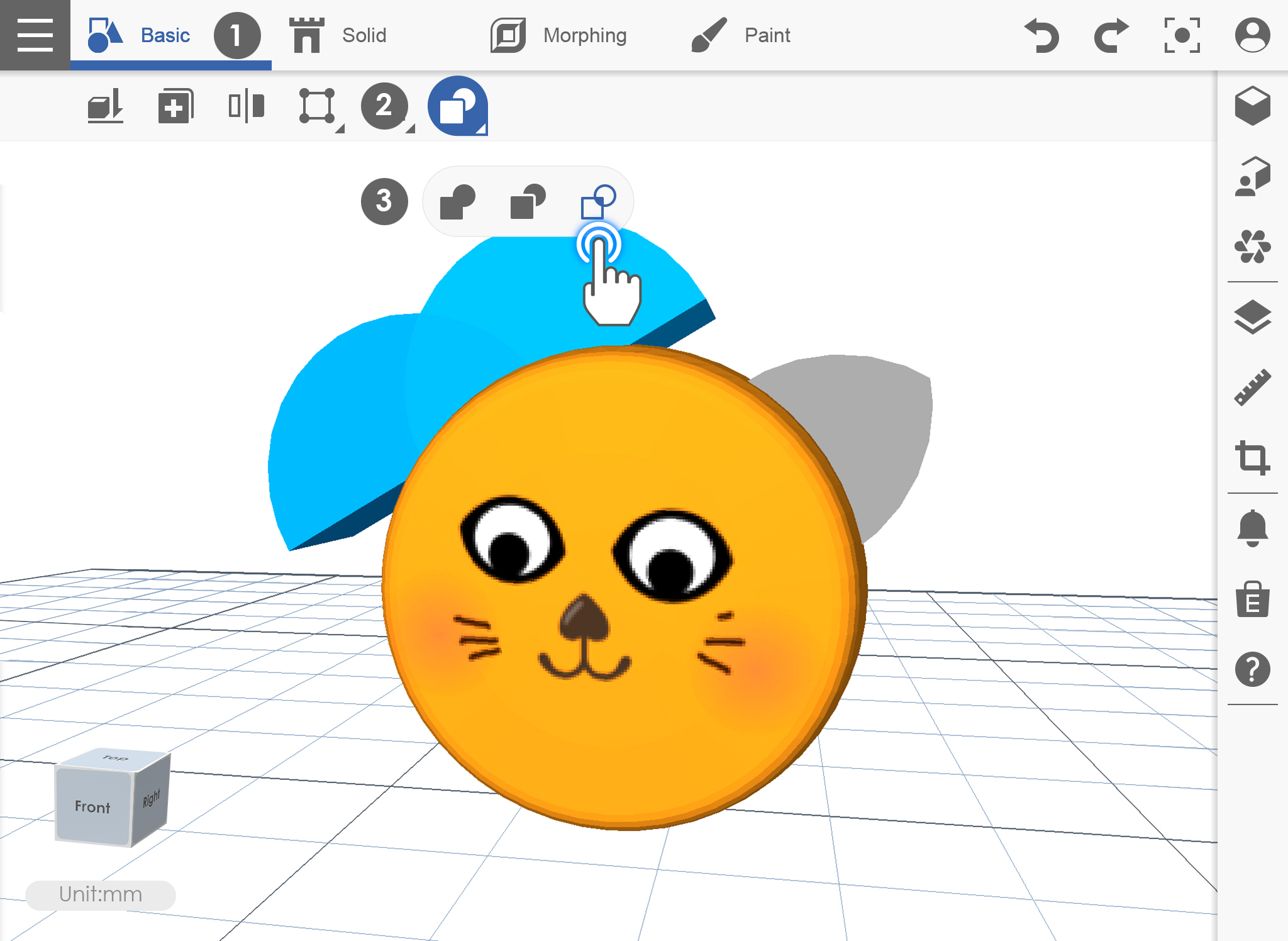
2. 先单击第一个对象,然后再单击第二个对象。
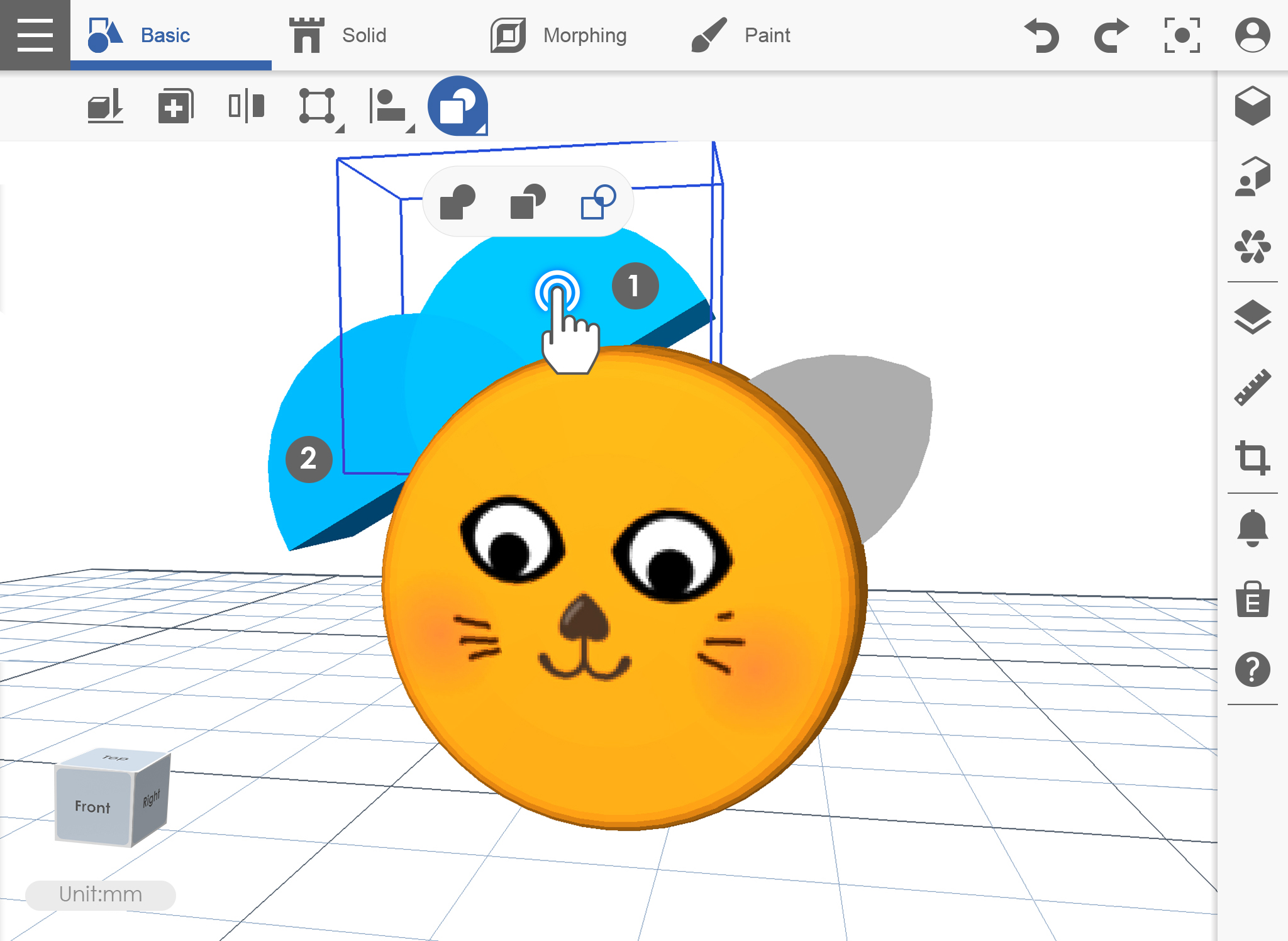
3. 交集部分将会被保留。
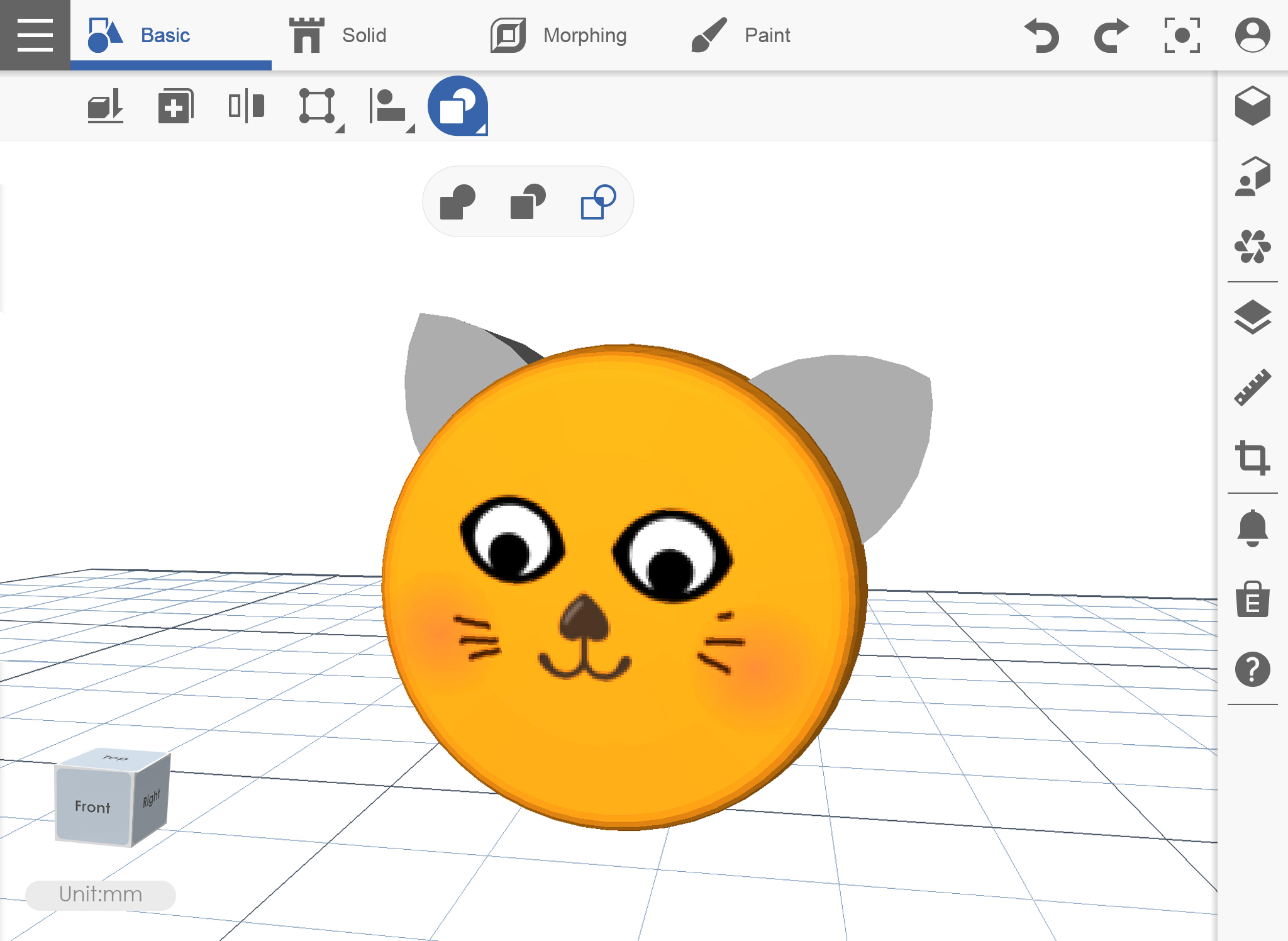
减去 SUBTRACT
1. 将对象放置于重迭之处,然后单击布尔图示,再单击减去图示。
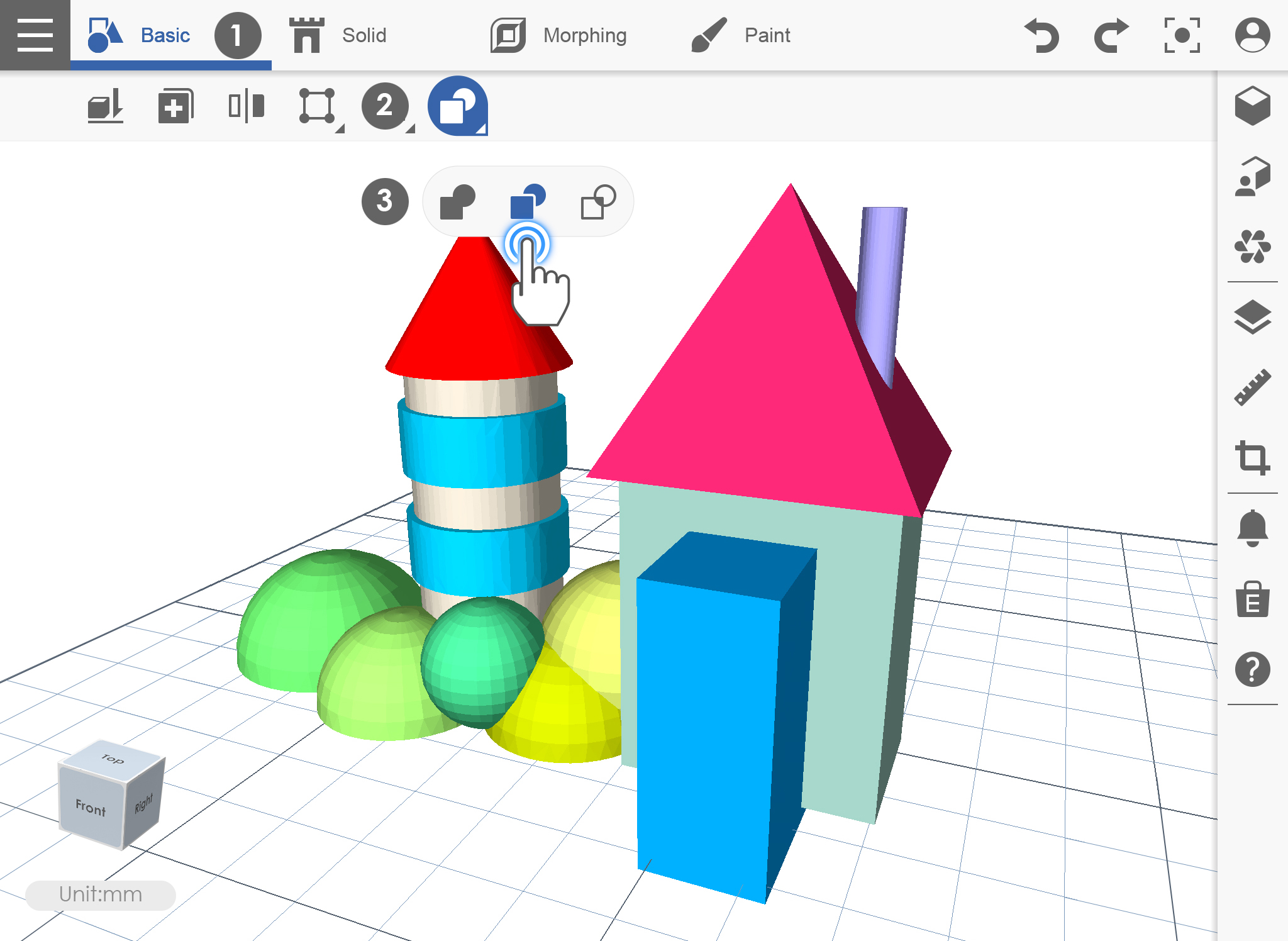
2. 先选择第一个对象,然后再选择第二个对象。第一个对象仍将保留,然后将减去第二个对象及相交的地方。
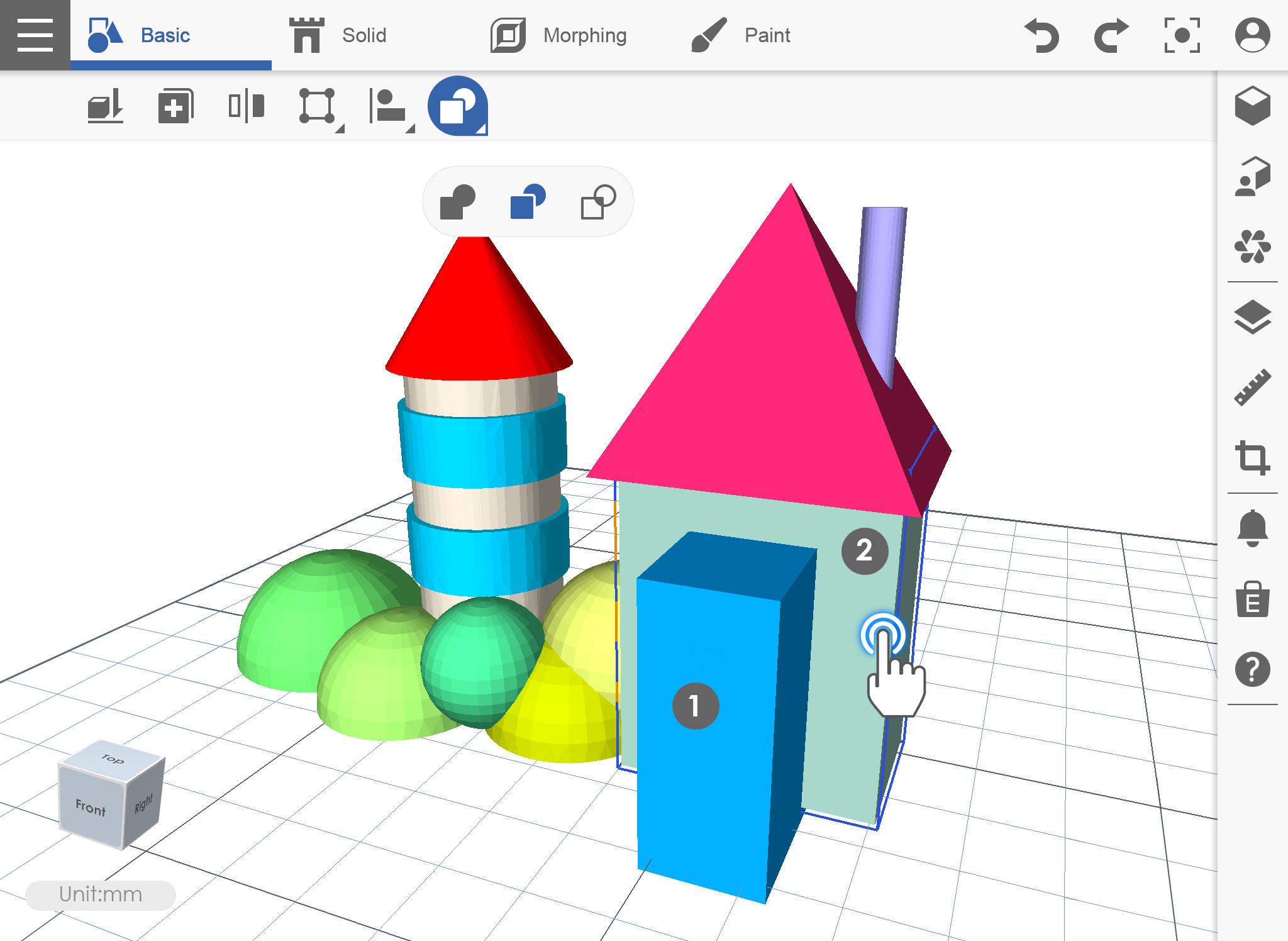
3. 已从第一个物件减去与第二个物件相交之处。

组装 Assemble
XYZmaker Mobile团队提供交通运输的3D组件包支持组装到装配。
1. 点击“组装”(Assemble)图标,然后选择运输模型包。
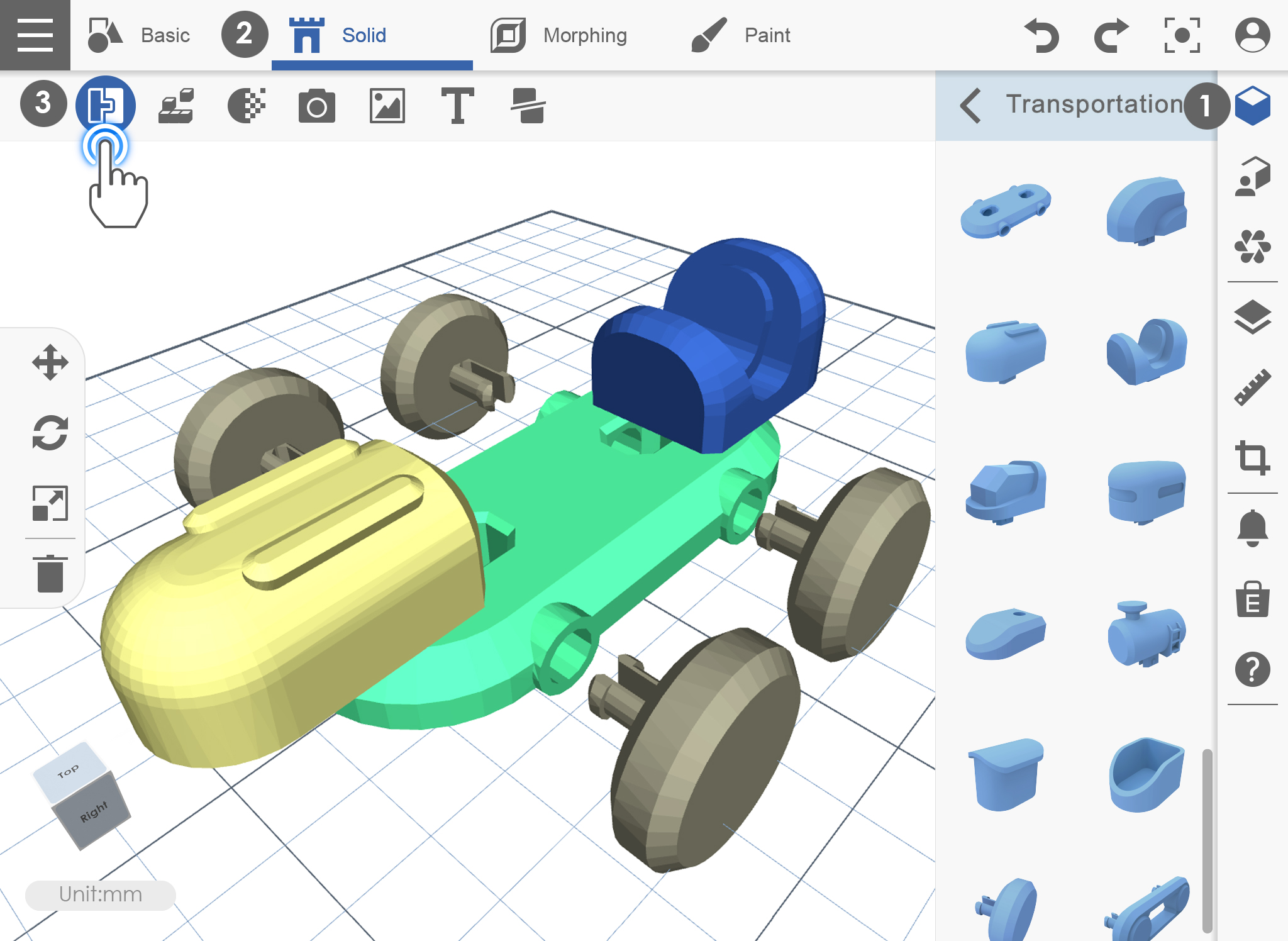
2. 选择 “移动” (move) 功能,然后选择要组装的模型组件,当组件接近组装位置时,模型将自动组合在一起。
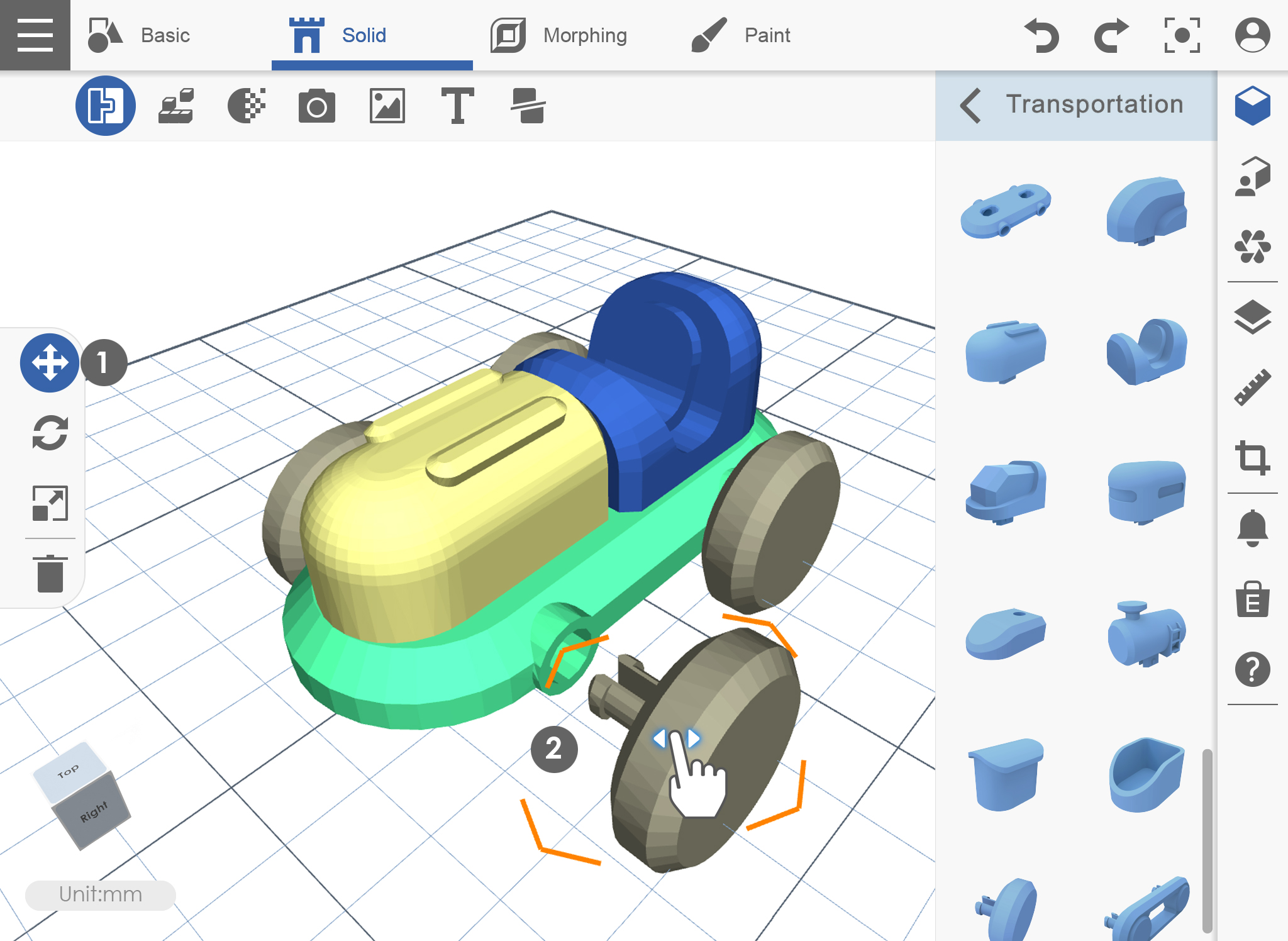
像素化 Pixelate
此功能将帮助您创建模型或将模型转换为3D像素化。
1. 点选“像素化”(Pixelate) 图示进入像素化编辑。
![]()
2. 选择您想要创建方块的位置,然后您可以开始用想象力绘制您的方块。
![]()
积木 Block
此功能将帮助您创建或编辑积木模型。
3D 文字
您可以通过键入所需的文字来创建3D文字。
1. 点选3D工具栏上的“3D文字”(3D Text) 图示。
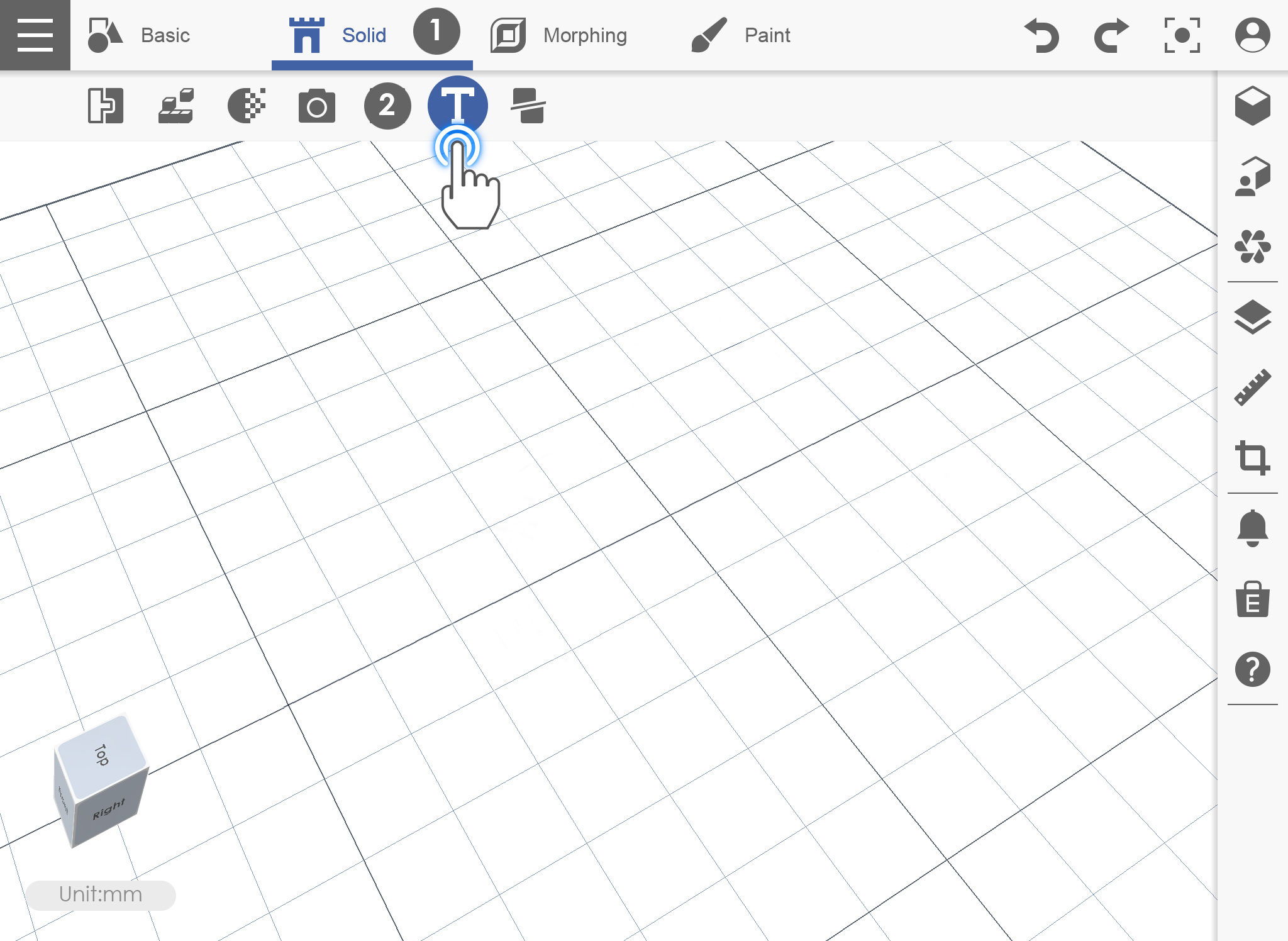
2. 在跳出窗口中键入所需的文字(英文字母及数字),然后点击“确认”。

3. 您输入的文字已添加到工作平台上。
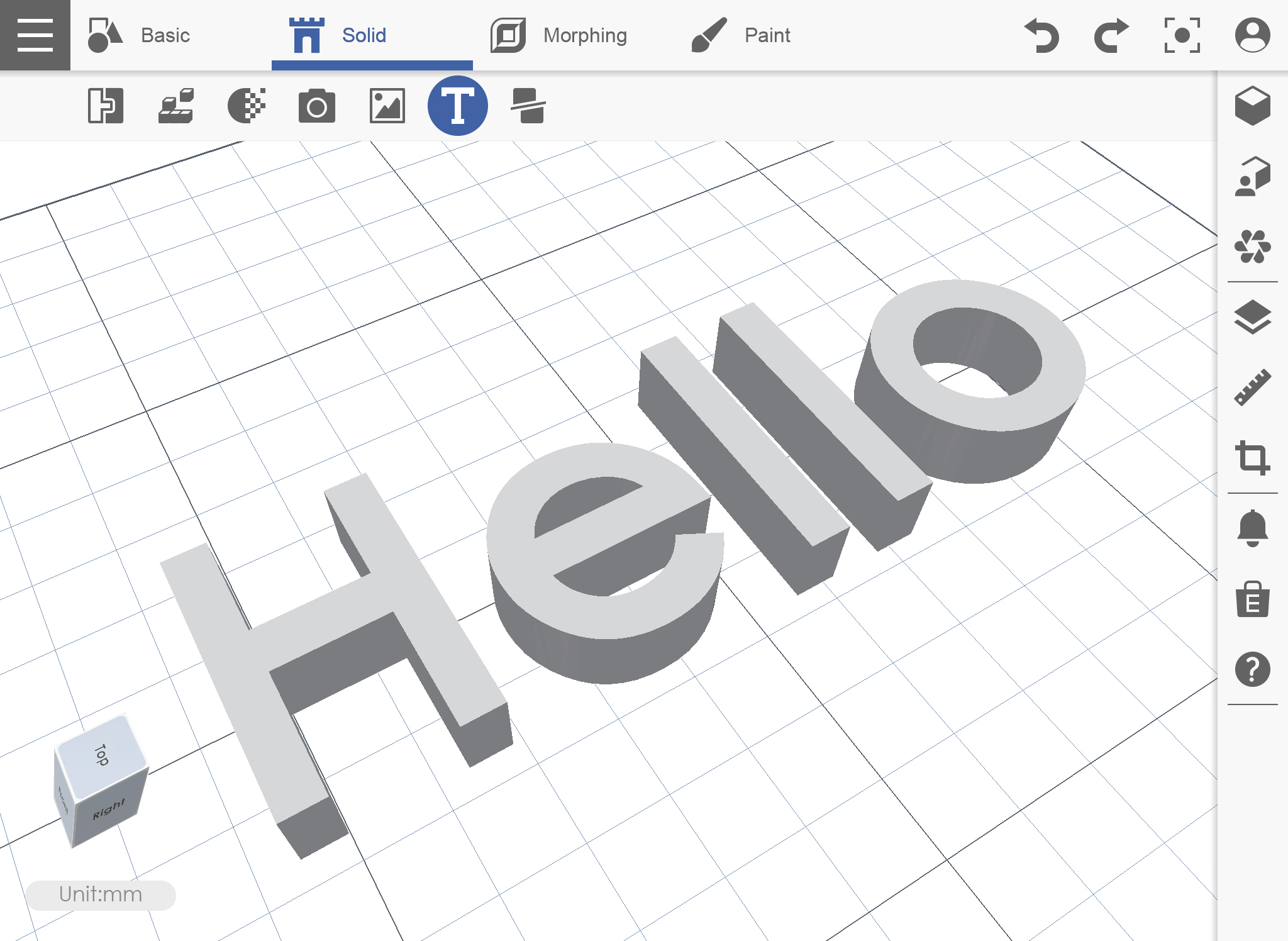
相机Camera
此功能将协助您拍摄并转换成 3D 模型。
1. 单击「相机」(Camera),启动相机。
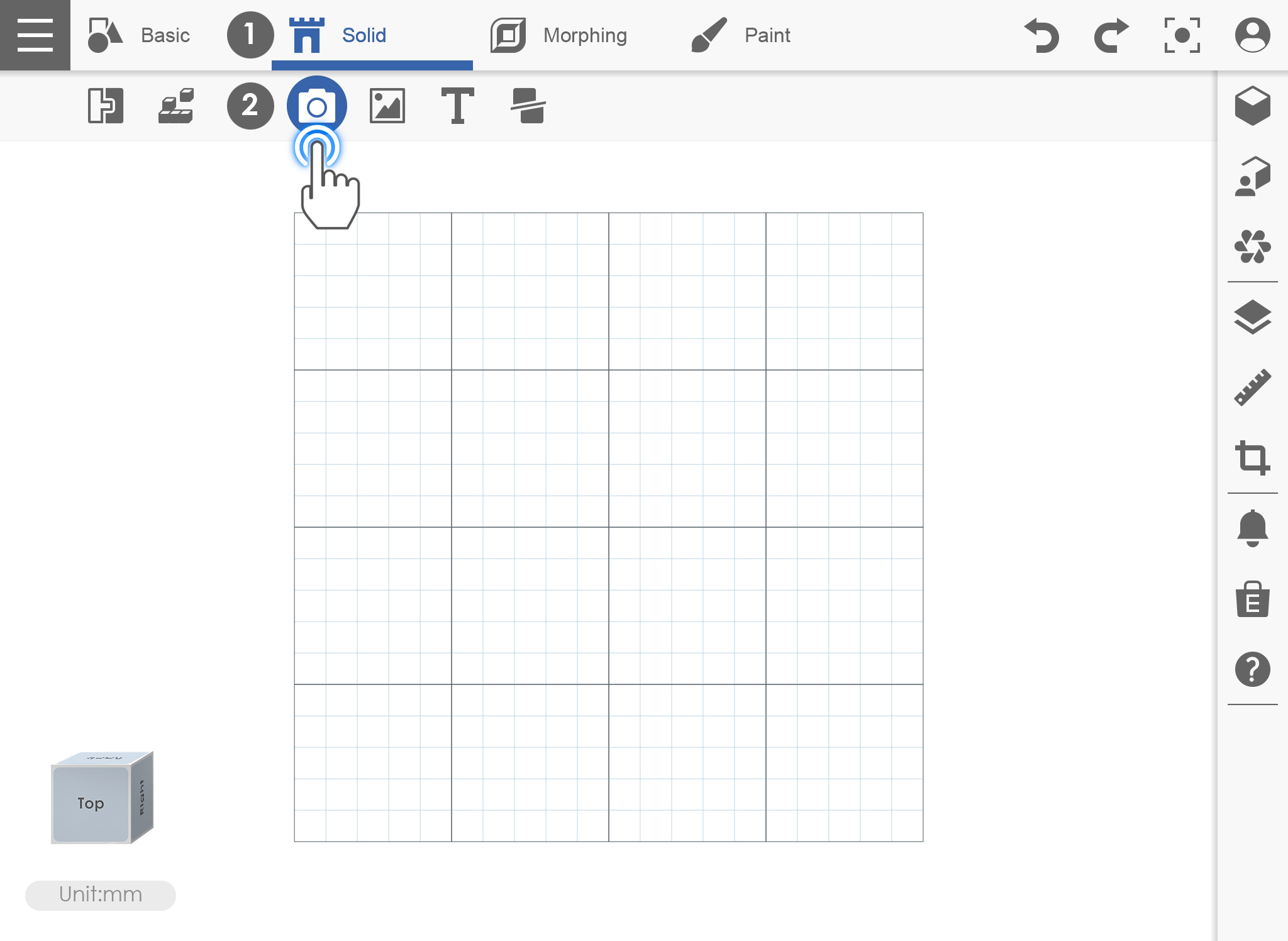
2. 启动相机时,请拍摄您要转换成 3D 的对象。

3. 选择您在转换成 3D 时所需的设定。设定可以是平面(Plane)、阶梯(Stair)或平滑(Smooth)。
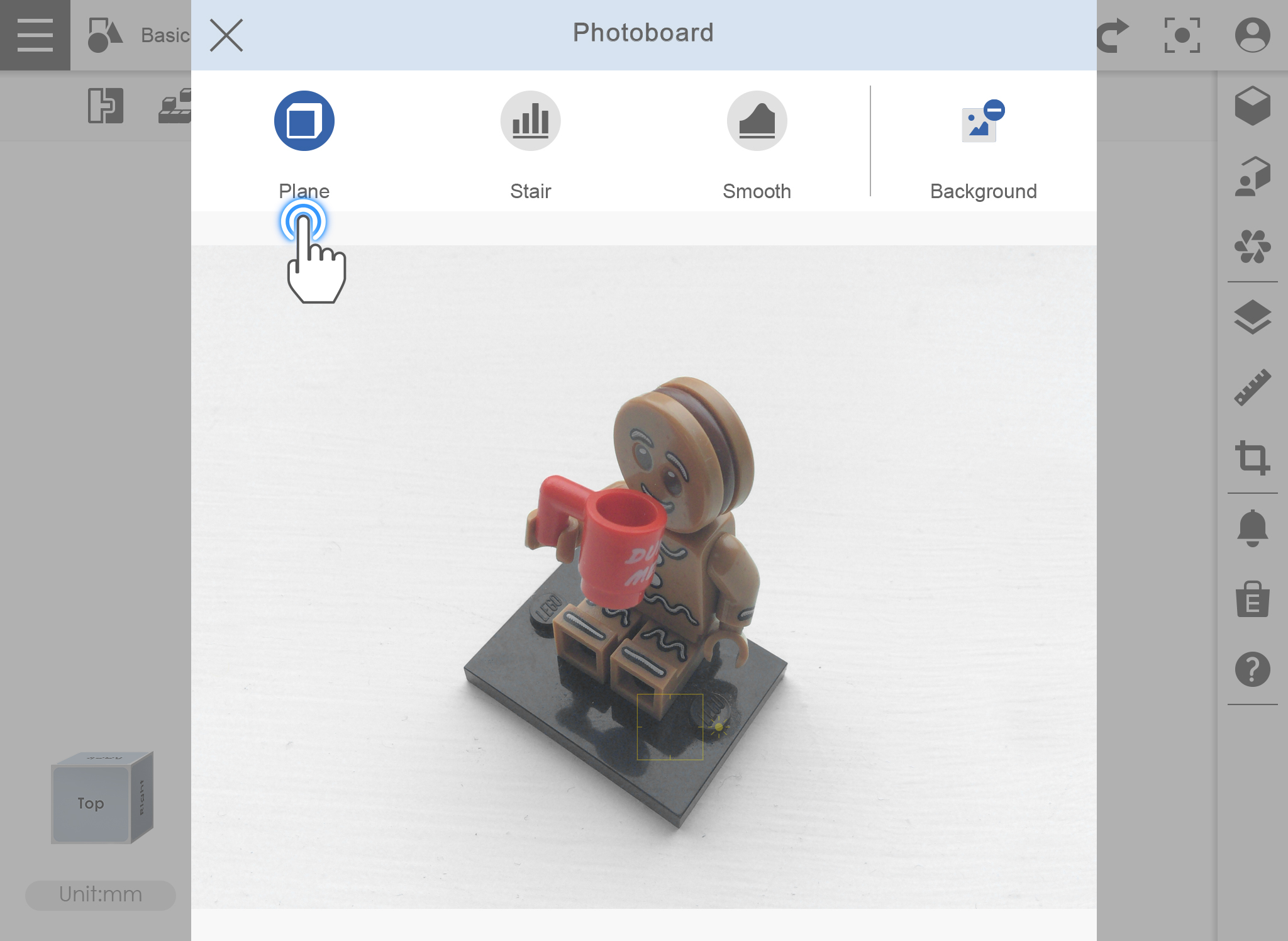
4. 范例输出采用平面设定的「相机」(Camera)。
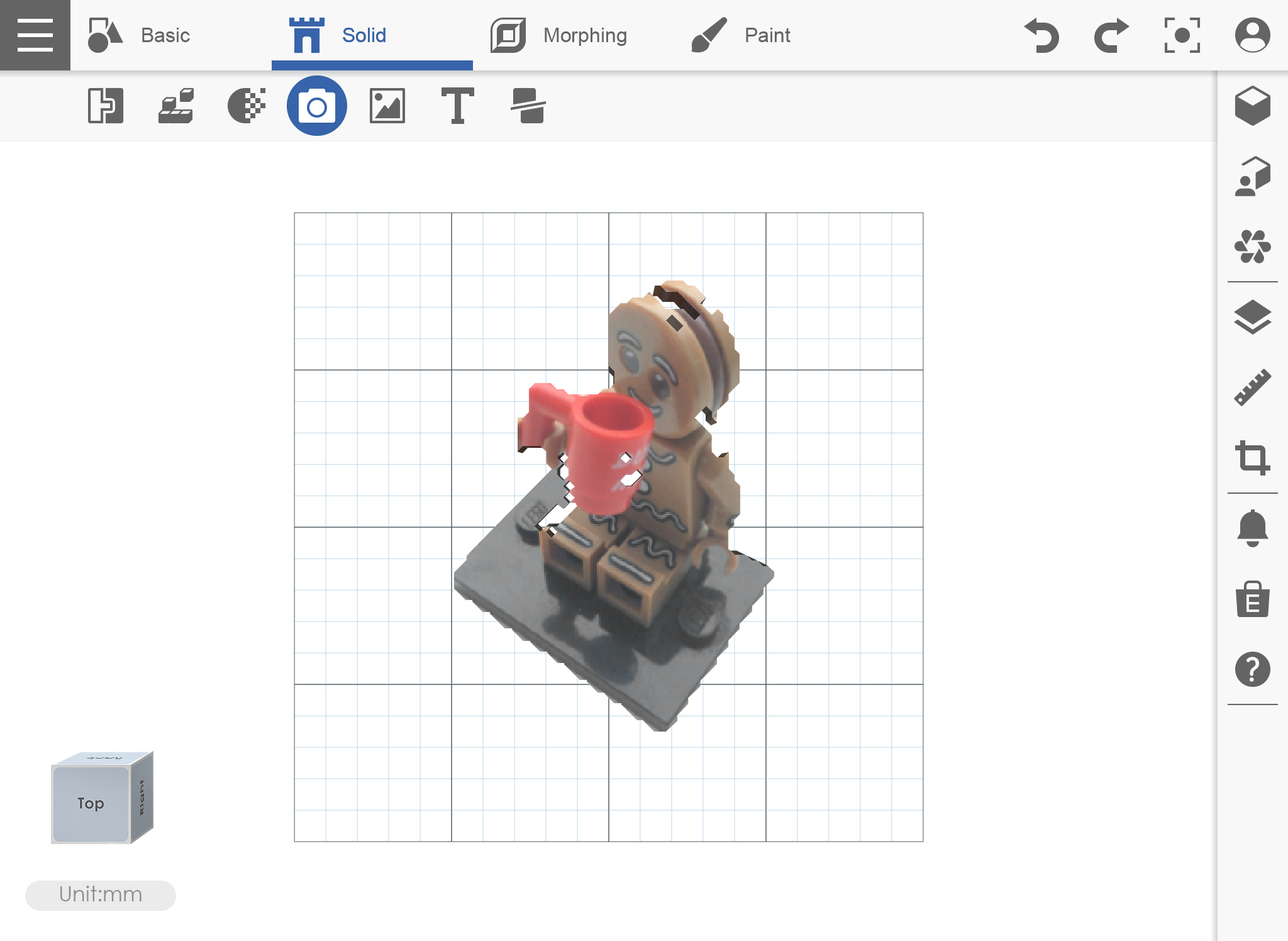
图板Image
图板功能将协助您把装置上的相片转换成 3D 对象。
1. 单击「图板」(Image)图示。
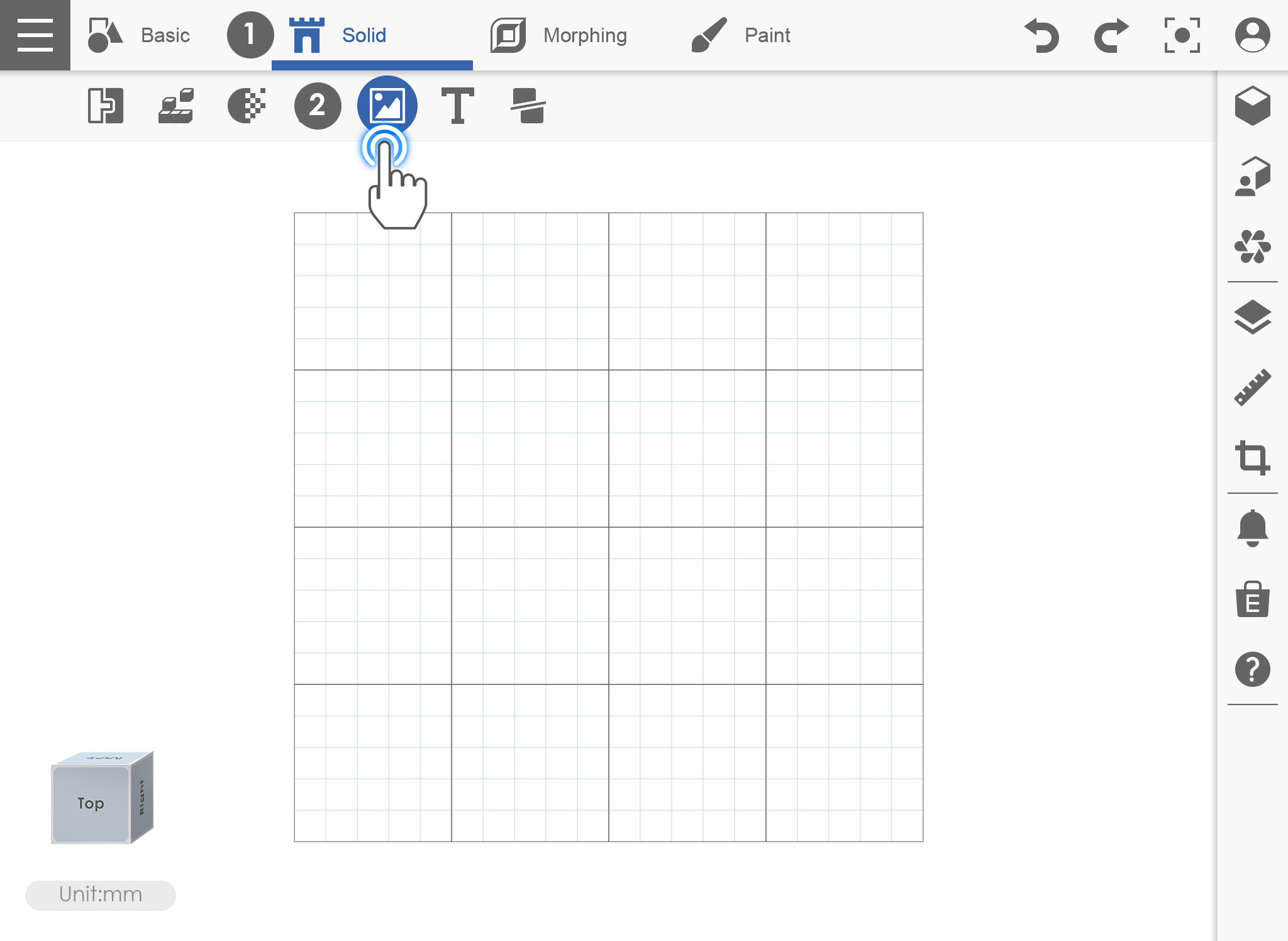
2. 选择您要转换成 3D 的相片。
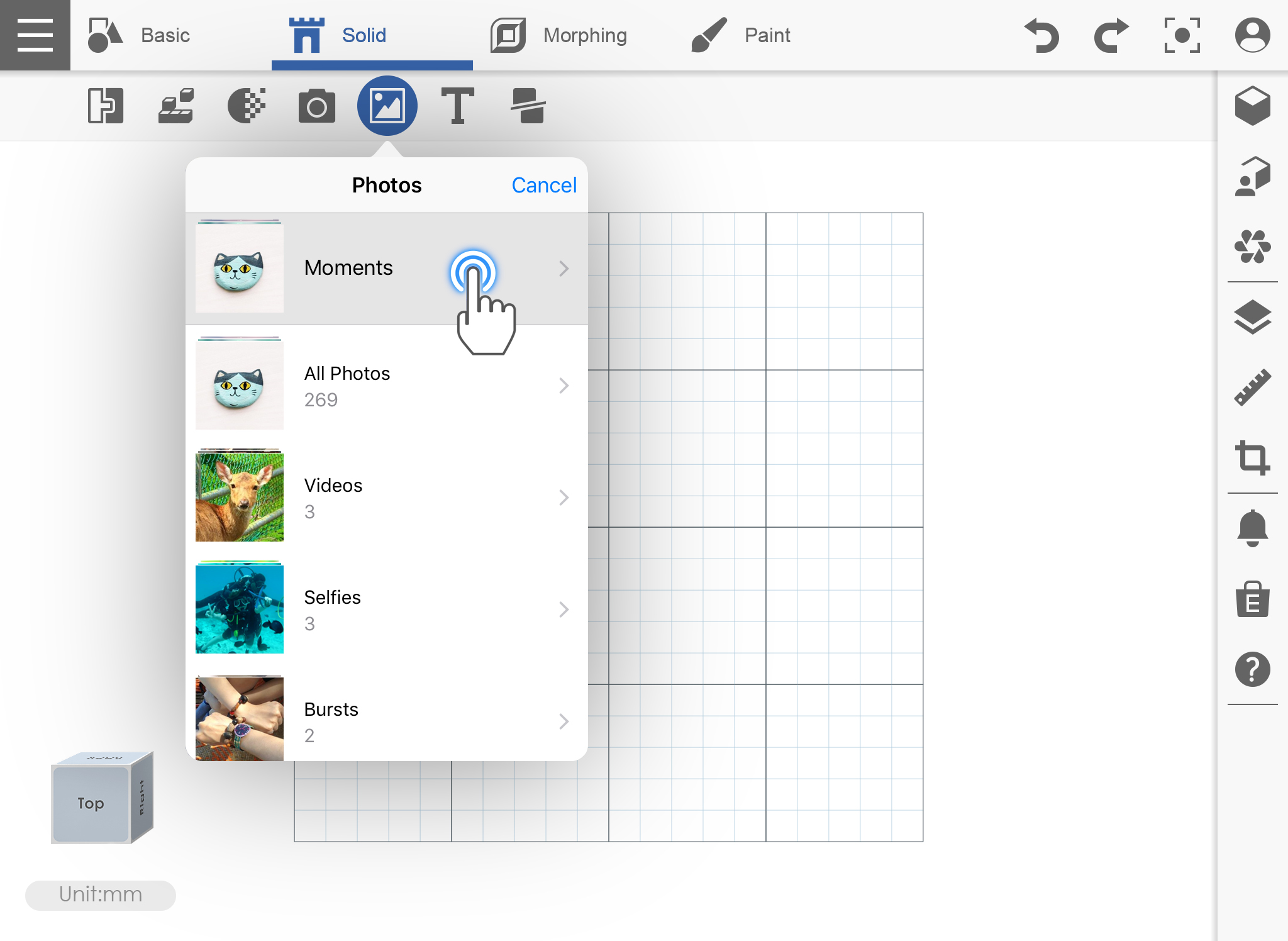
3. 选择您要套用的设定。例如,所选的就是平面(Plane)及阶梯(Stair)设定。设定可以是平面(Plane)、阶梯(Stair)或平滑(Smooth)。
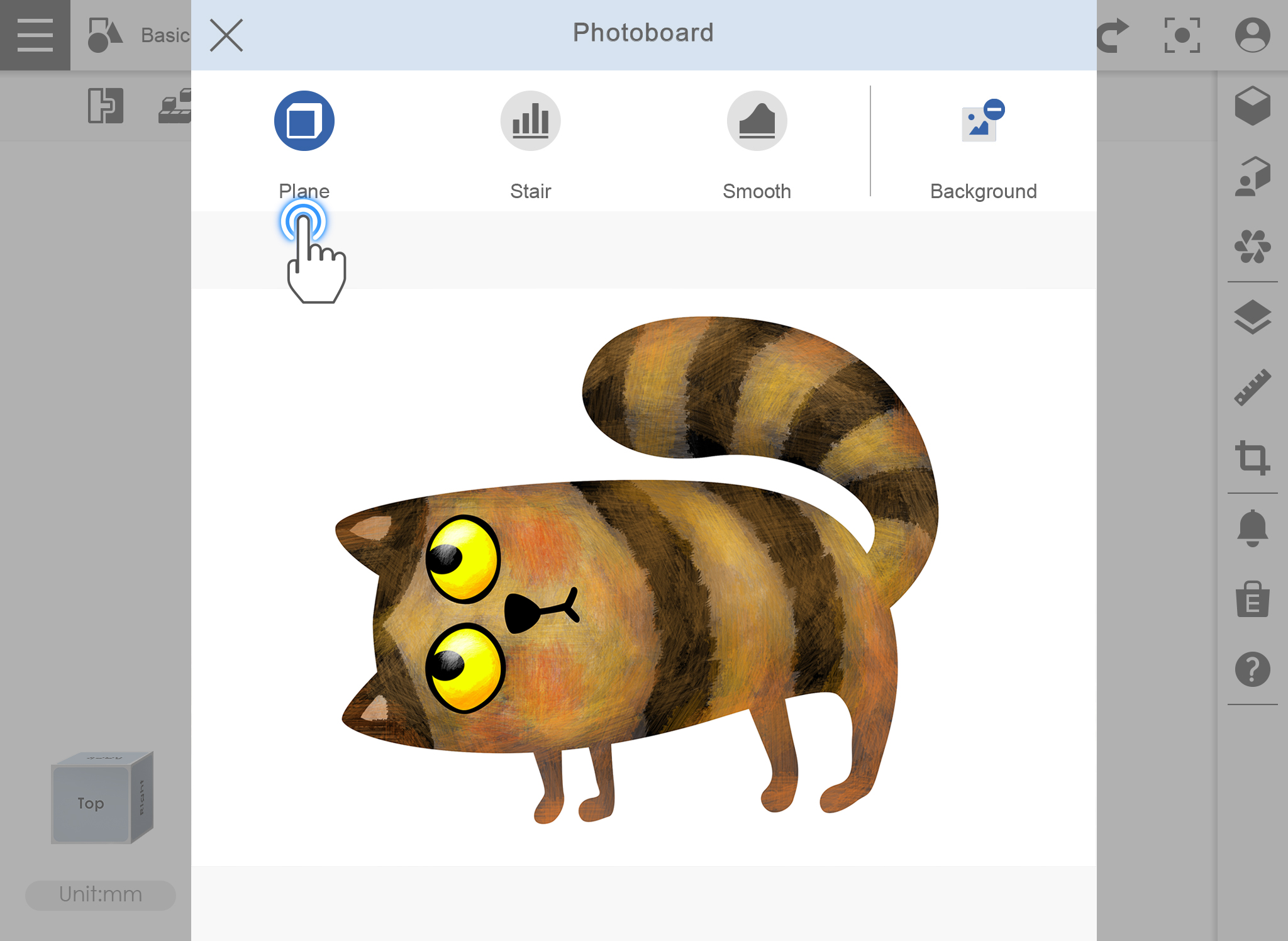
4. 从相片产生的 3D 输出。
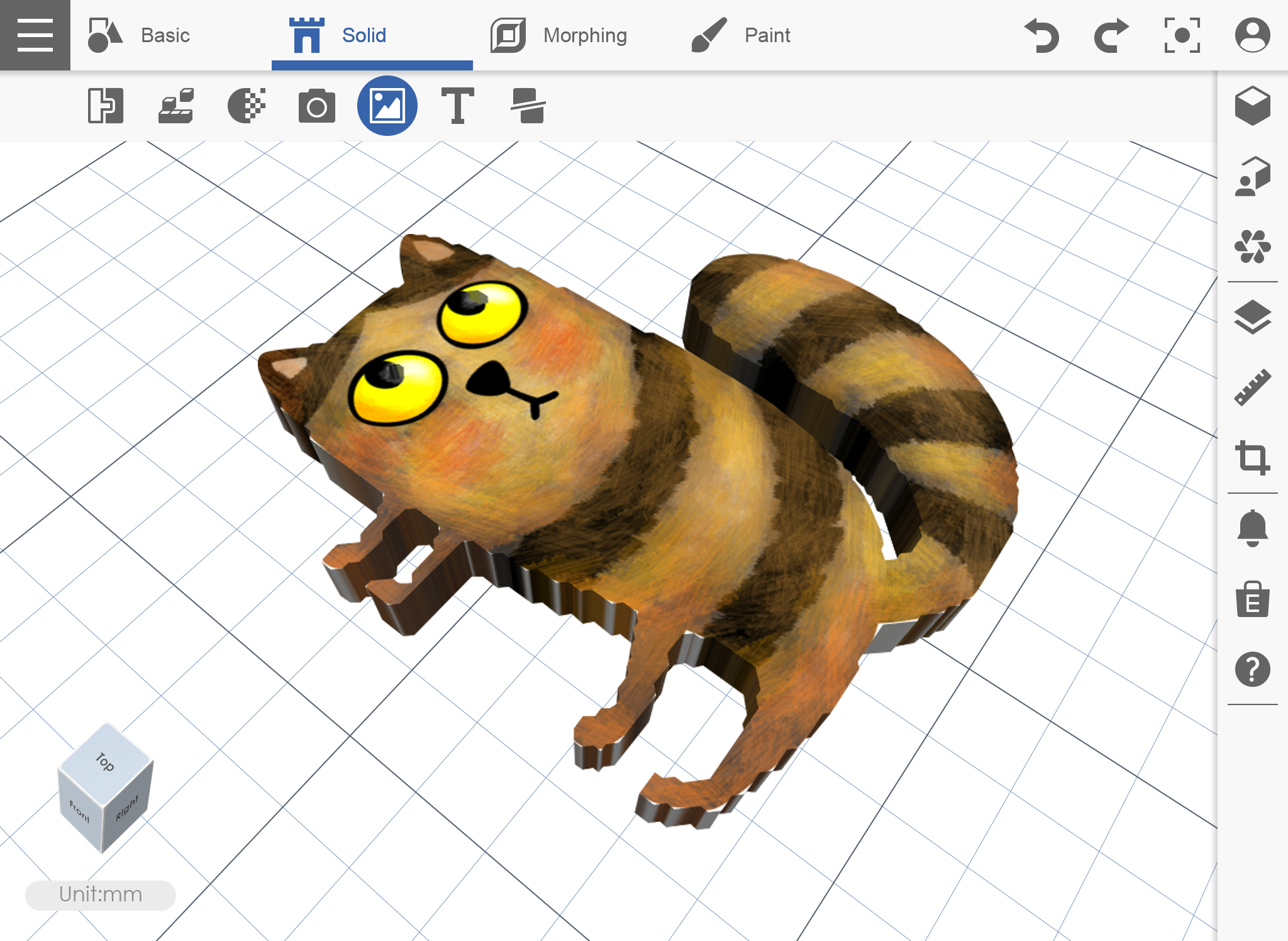
分割Split
选择一个模型,在模型上划出一道直线做分割。
2D 草图
您可以在“型变”部分中的2D平面上绘制草图。
1. 单击“型变”(Morphine) >“2D草图”(2D Sketch)图标进入2D草图功能。
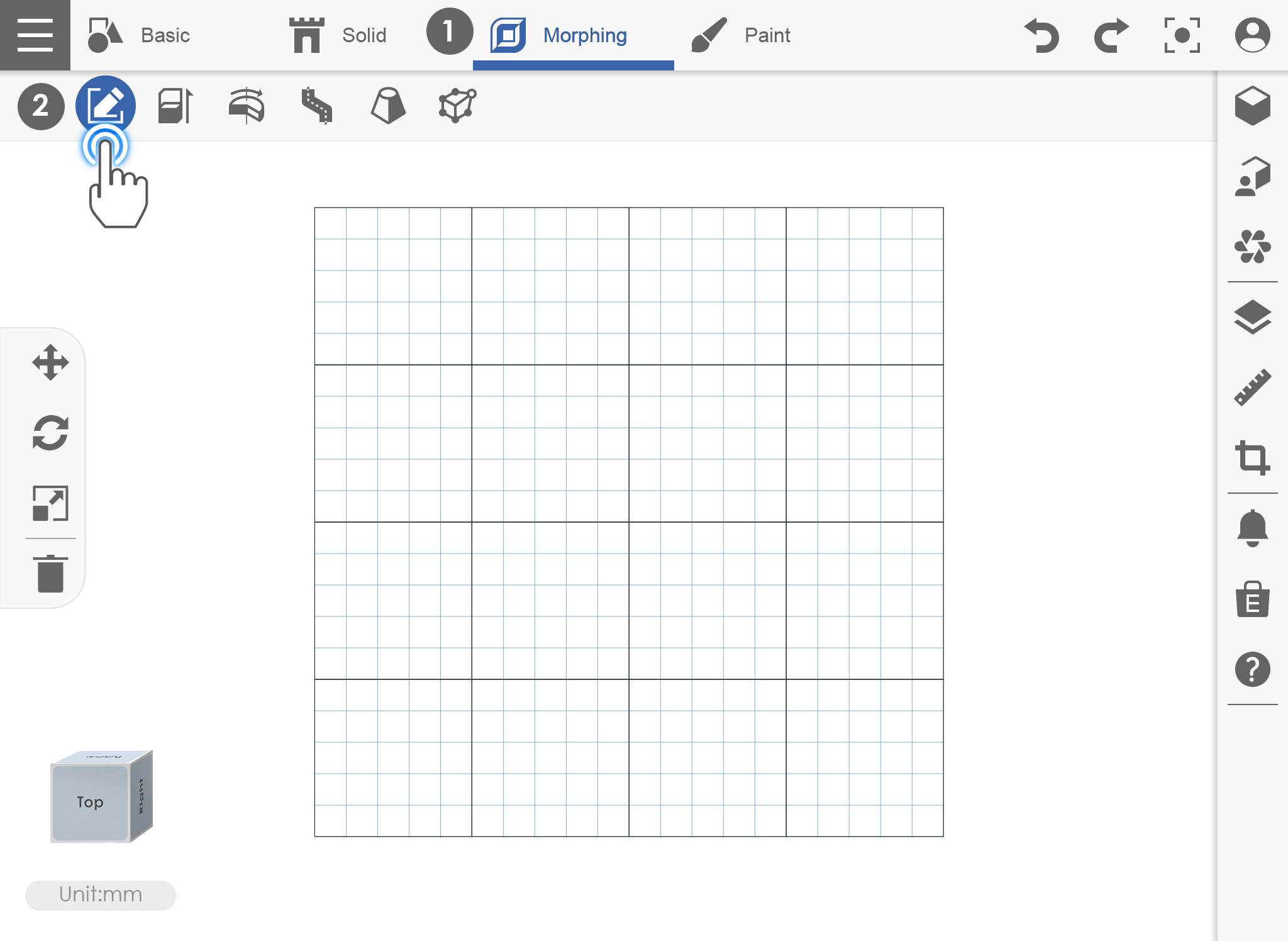
2. 选择要在模型的平面上拉伸3D模型和绘制的形状。
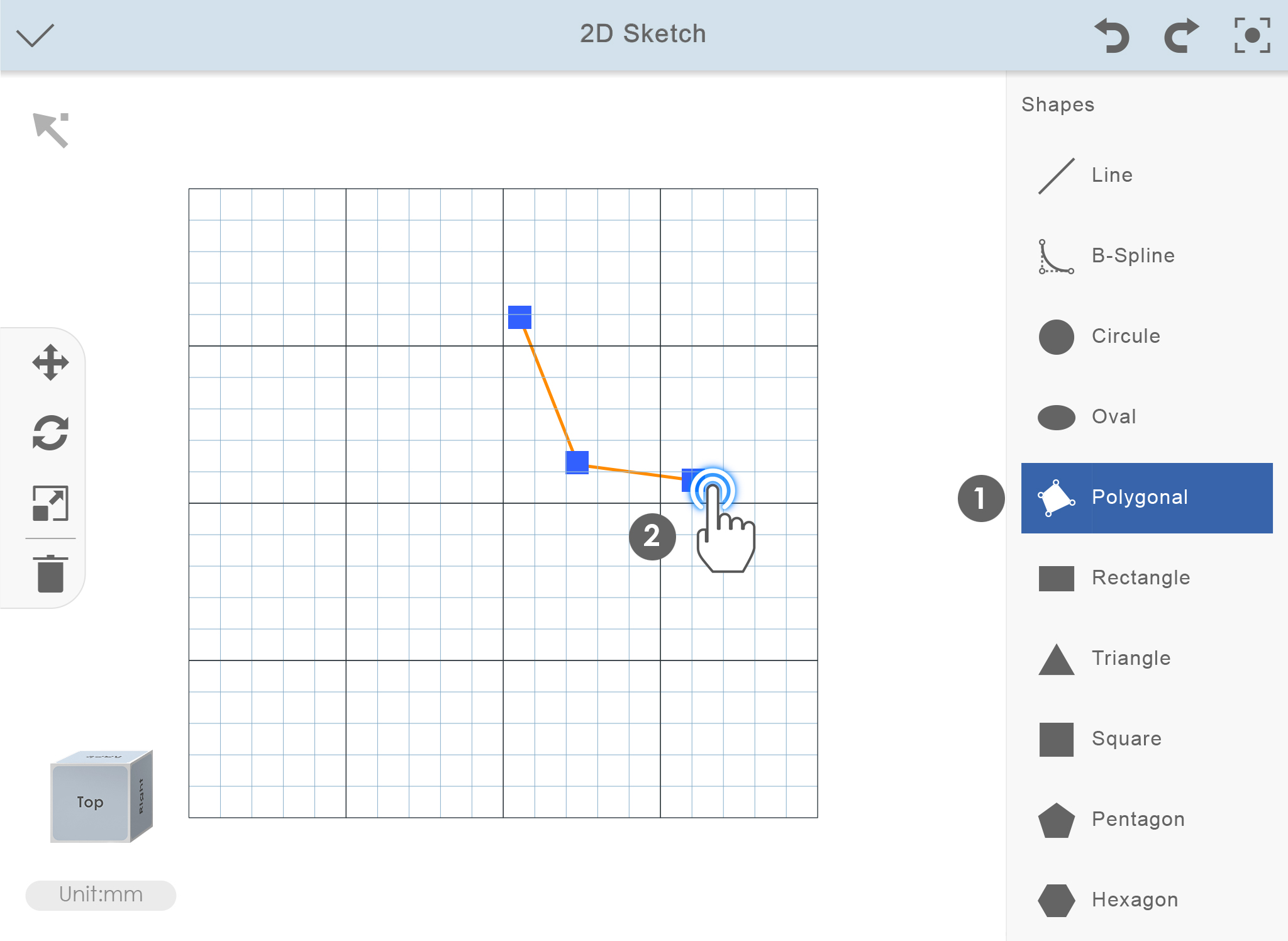
3. 单击[√]确认草图。
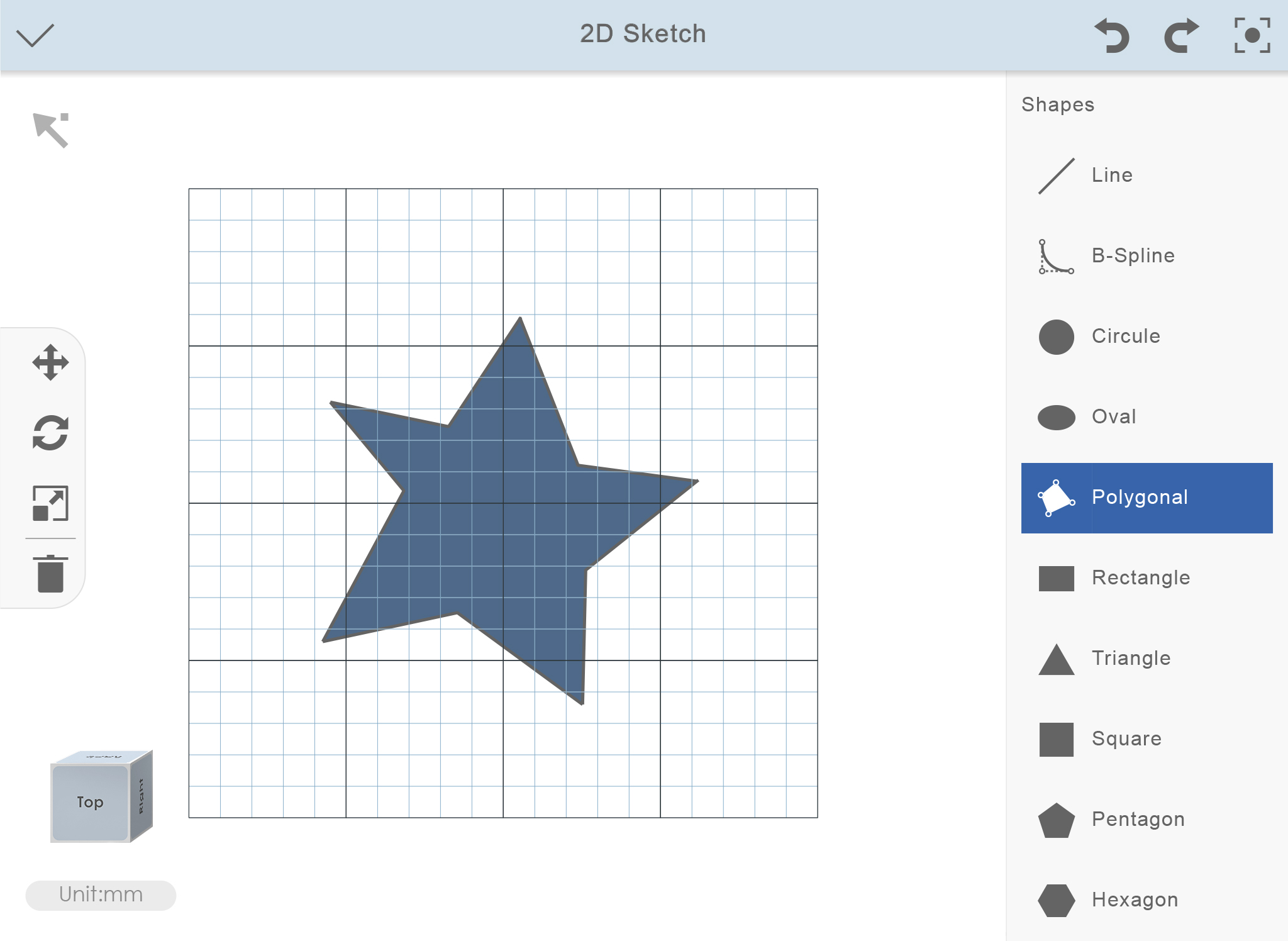
挤出 Extrude
为封闭的草图轮廓添加深度。
旋转 Revolve
绕选定轴旋转草图轮廓。
扫掠 Sweep
沿选定的路径扫掠草图轮廓。
迭层拉伸 Loft
在草图轮廓之间创建过度形状。
自由型变 Freeform
建立或编辑自由型变模型。
3D 涂鸦
在3D模型上涂鸦或贴2D贴纸。
颜色ㄒColor picker
改变3D模型的颜色。

